
Gebruiksaanwijzing
SD Videocamera
Model No. SDR-S10
Gelieve deze gebruiksaanwijzing volledig door te lezen alvorens dit apparaat in gebruik
te nemen.
EG
VQT1E05

Informatie voor uw
veiligheid
WAARSCHUWING:
VOLG DE ONDERSTAANDE
INSTRUCTIES OM HET GEVAAR
VAN BRAND, ELEKTRISCHE
SCHOKKEN OF BESCHADIGING
VAN HET TOESTEL TE
VOORKOMEN:
≥ STEL DIT TOESTEL NIET BLOOT
AAN REGEN, VOCHT,
DRUPPELS OF SPATTEN EN
PLAATS GEEN VOORWERPEN
DIE MET EEN VLOEISTOF ZIJN
GEVULD, ZOALS EEN VAAS, OP
HET TOESTEL.
≥ GEBRUIK UITSLUITEND DE
AANBEVOLEN ACCESSOIRES.
≥ VERWIJDER HET OMHULSEL
(OF DE ACHTERKANT) NIET; IN
HET TOESTEL BEVINDEN ZICH
GEEN ONDERDELEN DIE U
ZELF KUNT REPAREREN. LAAT
REPARATIEWERKZAAMHEDEN
OVER AAN GEKWALIFICEERD.
LET OP!
≥ INSTALLEER OF PLAATS DIT
TOESTEL NIET IN EEN
BOEKENKAST, EEN
INGEBOUWDE KAST OF EEN
ANDERE AFGESLOTEN
RUIMTE. ZORG ERVOOR DAT
HET TOESTEL GOED KAN
VENTILEREN. ZORG ERVOOR
DAT DE VENTILATIEGATEN NIET
WORDEN BELEMMERD DOOR
GORDIJNEN OF ANDERE
MATERIALEN OM HET GEVAAR
VAN ELEKTRISCHE SCHOKKEN
OF BRAND TEN GEVOLGE VAN
OVERVERHITTING TE
VOORKOMEN.
≥ BELEMMER DE
VENTILATIEGATEN VAN HET
TOESTEL NIET MET KRANTEN,
TAFELKLEDEN, GORDIJNEN OF
SOORTGELIJKE
VOORWERPEN.
≥ PLAATS GEEN VOORWERPEN
MET EEN OPEN VLAM, ZOALS
EEN KAARS, OP HET TOESTEL.
≥ GOOI BATTERIJEN WEG OP
MILIEUVRIENDELIJKE WIJZE.
2
VQT1E05
Het stopcontact dient zich in de
nabijheid van de apparatuur op
een goed bereikbare plek te
bevinden.
De netstekker dient altijd
bereikbaar te zijn.
Trek de stekker van de
voedingskabel uit de
wandcontactdoos om dit toestel
volledig los te koppelen van het
lichtnet.

∫ EMC Elektromagnetische
compatibiliteit
Dit symbool (CE) bevindt zich op de
typeplaat.
Gebruik uitsluitend de aanbevolen
accessoires.
≥ Gebruik alleen de bijgeleverde AV-
kabel en USB-verbindingskabel.
≥ Als u andere snoeren gebruikt, let er
dan op dat deze niet langer zijn dan
3m.
3
VQT1E05

Informatie over het weggooien van elektrische en elektronische apparatuur
(particulieren)
Dit symbool betekent in Europa dat gebruikte elektrische en
elektronische producten niet bij het normale huishoudelijke afval
mogen.
Lever deze producten in bij de aangewezen inzamelingspunten, waar
ze gratis worden geaccepteerd en op de juiste manier worden
verwerkt, teruggewonnen en hergebruikt. In Nederland kunt u uw
producten bij uw winkelier inleveren bij de aanschaf van een
Wanneer u dit product op de juiste manier als afval inlevert, spaart u waardevolle
hulpbronnen en voorkomt u potentiële negatieve gevolgen voor de volksgezondheid
en het milieu, die anders kunnen ontstaan door een onjuiste verwerking van afval.
Neem contact op met uw gemeente voor meer informatie over het dichtstbijzijnde
inzamelingspunt of raadpleeg www.nvmp.nl, www.ictoffice.nl of www.stibat.nl.
Voor zakelijke gebruikers in de Europese Unie
Neem voor het weggooien van elektrische en elektronische apparatuur contact op
met uw leverancier voor verdere informatie.
Informatie over verwijdering van afval in landen buiten de Europese Unie
Dit symbool is alleen geldig in de Europese Unie.
Neem wanneer u dit product wilt weggooien, contact op met de lokale overheid of
uw leverancier en vraag wat de juiste verwijderingsmethode is.
vergelijkbaar nieuw product.
∫ Schadevergoeding ten aanzien van opname-inhoud
De fabrikant is in geen geval aansprakelijk voor het verlies van opnamen als gevolg
van een storing of defect van dit toestel, accessoires of opnamemedium.
∫ Neem de auteursrechten zorgvuldig in acht
Het opnemen van eerder opgenomen banden of schijven of van ander gepubliceerd of
uitgezonden materiaal voor ander dan privégebruik is mogelijk een schending van de
wetten van het auteursrecht. Zelfs voor privégebruik is het opnemen van sommig
materiaal mogelijk gebonden aan beperkingen.
∫ In deze gebruiksaanwijzing
worden de SD-geheugenkaart en de SDHC-geheugenkaart aangeduid met “SD-kaart”.
4
VQT1E05

≥ Het SDHC-logo is een merk.
≥ Het miniSD-logo is een merk.
≥ Microsoft
®
, Windows® en DirectX® zijn geregistreerde merken of merken van
Microsoft Corporation in de Verenigde Staten en/of in andere landen.
≥ Microsoft productschermafdrukken afgedrukt met toepassing van Microsoft
Corporation.
≥ IBM en PC/AT zijn geregistreerde merken van International Business Machines
Corporation in de VS.
®
≥ Celeron
, Intel®, Intel® CoreTM Solo en Pentium® zijn de geregistreerde merken of
merken van Intel Corporation in de Verenigde Staten en in andere landen.
≥ Apple en Mac OS zijn merken van Apple Inc.
≥ Andere namen van systemen en producten die in deze gebruiksaanwijzing worden
genoemd, zijn gewoonlijk de geregistreerde merken of merken van de fabrikanten
die het betreffende systeem of product hebben ontwikkeld.
5
VQT1E05

Inhoudsopgave
Informatie voor uw veiligheid ....2
Vóór het gebruik
Kenmerken...................................8
Waterbestendigheid.......................8
Schokbestendig.............................9
Accessoires.................................9
Identificatie van onderdelen
en bediening..............................10
Het toestel op een statief
plaatsen.......................................13
Gebruik van het lcd-scherm ........ 14
SD-kaart .....................................15
Informatie over de kaarten die in
dit toestel kunnen worden
gebruikt........................................ 15
Instellen
Voeding ......................................18
De batterij plaatsen en de
batterij opladen............................ 18
Een stand kiezen .......................22
Een stand kiezen
(Het toestel in-/uitschakelen)....... 22
Snelstart ......................................23
SD-kaarten
invoeren/verwijderen ................25
De cursorknop gebruiken.........26
Taal veranderen.........................32
Gebruik van het
menuscherm..............................33
Datum en tijd instellen..............34
Het lcd-scherm aanpassen.......36
Opname
Voor u begint op te nemen ...... 38
Bewegende beelden
opnemen ................................... 40
Opnamestanden en beschikbare
opnameduur voor bewegende
beelden........................................42
Stilstaande beelden
opnemen ................................... 44
Beeldkwaliteit bij het opnemen
van stilstaande beelden...............45
Allerlei opnamefuncties........... 46
In-/uitzoomfunctie ........................46
Tegenlichtcorrectie.......................47
Fade in/fade out-functie...............48
Nachtkleurenstand .......................49
Stand soft skin ............................. 49
Opnemen met zelftimer ...............50
Opnamerichtlijnfunctie .................51
Breed-stand .................................51
Beeldstabilisator-functie...............52
Windruisreductiefunctie ...............53
Handmatige
opnamefuncties........................ 53
Scènestand..................................53
Handmatig scherpstellen ............. 55
Witbalans .....................................56
Handmatige instelling
sluitertijd/lensopening ..................58
6
VQT1E05
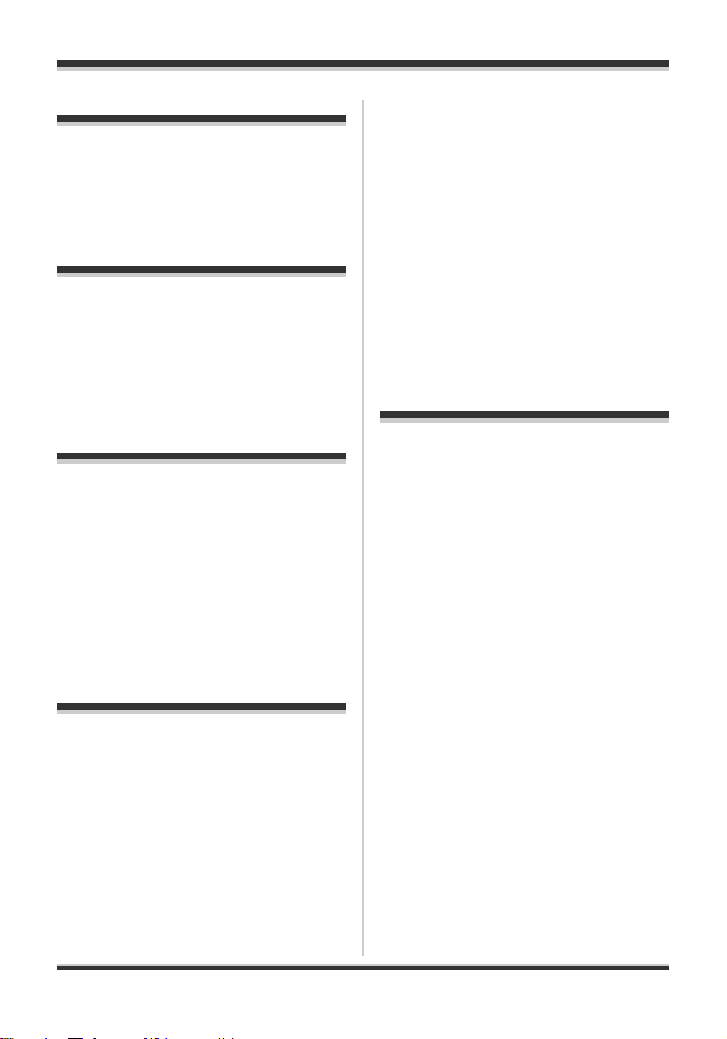
Weergave
Bewegende beelden
afspelen......................................60
Stilstaande beelden
weergeven..................................64
Bewerken
Bewerken ...................................66
Scènes wissen ............................66
Scènes vergrendelen ..................68
DPOF-instelling ...........................69
Beheer van kaarten...................70
SD-kaarten formatteren...............70
Procedures voor aansluiting en
herkenning ...................................86
Controleren of het toestel op de
juiste wijze wordt herkend door
de computer................................. 88
Over het beeldscherm van de
computer......................................89
MotionSD STUDIO gebruiken......90
De USB-kabel veilig
ontkoppelen ................................. 91
Software verwijderen ...................91
Met een computer
(Macintosh) ............................... 92
Besturingsomgeving ....................92
Overige
Met andere producten
Met een tv...................................71
Weergave op tv ...........................71
Met een dvd-recorder................73
Opnamen kopiëren (dubben)
naar een dvd-recorder................. 73
Met een videorecorder..............74
Beelden opnemen (dubben)
naar andere videotoestellen ........ 74
Met een printer (PictBridge).....75
Met een computer
Met een computer
(Windows)..................................79
Wat kunt u doen met een
computer? ...................................79
Gebruiksrechtovereenkomst
voor de eindgebruiker ..............80
Besturingsomgeving....................82
MotionSD STUDIO installeren..... 84
De MotionSD STUDIO-
gebruiksaanwijzing lezen ............ 86
Menu’s....................................... 93
Menulijst ......................................93
Menu’s gekoppeld aan
[INSTELLEN] ............................... 95
Aanduidingen............................ 97
Aanduidingen...............................97
Berichten .....................................99
Functies die niet kunnen
worden gecombineerd ............... 101
Problemen oplossen.............. 102
Waarschuwingen voor het
gebruik .................................... 109
Verklaring van termen............ 113
Specificaties............................ 116
Aantal op te nemen beelden op
een SD-kaart ............................. 119
7
VQT1E05

Vóór het gebruik
Vóór het gebruik
Kenmerken
Waterbestendigheid
Deze videocamera is waterbestendig
volgens de IPX4-specificaties* van de
IEC 60529-norm “Beschermingsgraden
van omhulsels van elektrisch materieel
(IP-codering)”. Het toestel kan met natte
handen worden vastgepakt en is
spatwaterbestendig maar kan niet onder
water worden gebruikt.
*Dit toestel is bestand tegen spatwater,
ongeacht uit welke richting het komt.
Dit garandeert niet dat het toestel in
alle situaties waterbestendig is. Als er
waterdruppels of vuildeeltjes op het
toestel zijn terechtgekomen, veeg die
dan zo snel mogelijk af met een
zachte, droge doek. Laat het toestel
vervolgens aan de lucht drogen:
≥ Gooi geen water over het toestel
om het schoon te maken en dompel
het toestel niet onder in water
≥ De accessoires zijn niet
waterbestendig
Ga in de volgende situaties
voorzichtig te werk om defecten te
voorkomen:
≥ Wanneer er spatten zout water, bijv.
zeewater, op het toestel zijn
terechtkomen
≥ Wanneer u het toestel gebruikt op
plaatsen met een hoge
luchtvochtigheid, zoals badkamers
enz.
≥ Wanneer u het toestel neerzet op
plaatsen waar het heet is, bijv. aan
de rand van een zwembad in de
brandende zon
≥ Zorg ervoor dat de vergrendeling
van het kaart-/batterijklepje en van
het aansluitingenklepje op LOCK
staan (l 12)
8
VQT1E05

Vóór het gebruik
Schokbestendig
Dit is een zeer schokbestendige
videocamera die een valproef* vanaf een
hoogte van 1,2 meter heeft doorstaan.
* Test afgenomen volgens de “MIL-STD
810F methode 516.5 – Schok”. (Het
product wordt losgelaten boven een
stuk triplex met een dikte van 5 cm.)
Dit garandeert niet dat het toestel niet
beschadigd of defect zal raken.
Afhankelijk van de schok die de val
heeft veroorzaakt of de vraag of het
toestel vaker aan schokken
blootgesteld is geweest, wordt de
waterbestendigheid van het toestel
mogelijk aangetast. Raadpleeg de
dealer van wie u dit toestel hebt
gekocht wanneer een dergelijke
situatie zich voordoet.
Accessoires
Kijk de accessoires even na voordat u
het toestel in gebruik neemt.
SD-geheugenkaart
(2 GB)
Batterijpak
VW-VBJ10
Lichtnetadapter
VSK0686
Netsnoer
K2CQ2CA00006
AV-snoer
K2KZ9CB00002
Dubbelfunctionele
polsriem
VFC4260
USB-kabel
K2KZ4CB00011
Cd-rom
9
VQT1E05

Vóór het gebruik
Optionele accessoires
Sommige optionele accessoires zijn in
sommige landen mogelijk niet
verkrijgbaar.
Batterijpak (VW-VBJ10)
Statief (VW-CT45E)
Bij dit product
zijn batterijen
geleverd.
Wanneer deze
NL
leeg zijn, moet
u ze niet
weggooien
maar inleveren
als KCA.
Identificatie van
onderdelen en
bediening
1
2
3
1Lens
2 Witbalanssensor (l 57)
3 Microfoon (ingebouwd, stereo)
5
10
VQT1E05
4
4 Lcd-scherm opendeel (l 14)
5 Statusindicator (l 22)
6 Opnameknop (l 40, 44)
7 Riembevestiging (l 13)
6
7

8
8 Tijdens het opnemen:
Zoomknop [W/T] (l 46)
Tijdens de weergave:
Volumeknop [sVOLr] (l 62)
13
14
9 10 11 12
9 Bevestigingsschroef voor
statiefadapter (l 13)
10 Toegangslampje kaart [ACCESS]
(l 26, 87)
11 Vergrendeling kaart-/batterijklepje
[LOCK 21 OPEN] (l 12, 18, 25)
12 Kaart-/batterijklepje (l 12, 18, 25)
13 Batterijgleuf [BATT] (l 18)
14 Kaartgleuf [SD CARD] (l 25)
Vóór het gebruik
15 17 1816 19
222120
15 Lcd-scherm (l 14)
Door beperkingen in de
productietechnologie van lcdschermen kunnen in het lcdscherm enkele heel kleine
heldere of donkere vlekken
voorkomen. Dit is geen defect en
heeft geen invloed op het
opgenomen beeld.
16 Deleteknop [ ] (l 66)
17 Luidspreker
18 Standkeuzeknoppen [AUTO]/
[MANUAL AF/MF] (l 39, 53, 55)
19 Standkiezer (l 22)
20 Resetknop [RESET] (l 107)
21 Cursorknop (l 26)
22 Menuknop [MENU] (l 33)
11
VQT1E05

Vóór het gebruik
24
23
25
28
26
27
23 Klepje aansluitingen (l 12)
24 Aansluitingenklepje [LOCK 21
OPEN] (l 71, 74, 75, 86)
25 Audio/video-uitgang [A/V]
(l 71, 74)
26 USB-aansluiting [ ] (l 76, 87)
27 Gelijkstroomingang [DC IN 4.8V]
(l 18)
28 Extra opnameknop (l 38)
≥ Met deze knop kunnen
eenvoudiger opnamen worden
gemaakt vanuit een niet-standaard
of lagere positie, bijvoorbeeld ter
hoogte van het middel.
∫ Over het kaart-/
batterijklepje en het
aansluitingenklepje
Het toestel kan defect raken als er vuil,
stof of vloeistof, bijv. water, in het kaart-/
batterijklepje of in het aansluitingenklepje
terechtkomt. Neem de onderstaande
richtlijnen zorgvuldig in acht.
≥ Zorg ervoor dat de vergrendeling van
het kaart-/batterijklepje en van het
aansluitingenklepje op LOCK staat.
≥ Als er waterdruppels op vuildeeltjes op
het toestel zijn terechtgekomen,
verwijder deze dan eerst voordat u het
kaart-/batterijklepje of het
aansluitingenklepje opent en open het
klepje op een plaats waar geen water of
zand op het toestel kan terechtkomen.
Maak natte handen ook eerst goed
droog voordat u het klepje opent.
≥ Let er bij het sluiten van het
aansluitingenklepje op dat 1 worden
geplaatst zoals aangegeven in de
afbeelding.
1
≥ Als er vuildeeltjes of zand in het kaart-/
batterijklepje of het aansluitingenklepje
zijn terechtgekomen, verwijder die dan
voordat u het sluit.
12
VQT1E05
De waterbestendigheid (l 8) kan
worden aangetast als de bescherming
(het dichtingsmateriaal) of de
buitenkant beschadigd is geraakt of is
ingedeukt. Raadpleeg de dealer van
wie u dit toestel hebt gekocht wanneer
een dergelijke situatie zich voordoet.
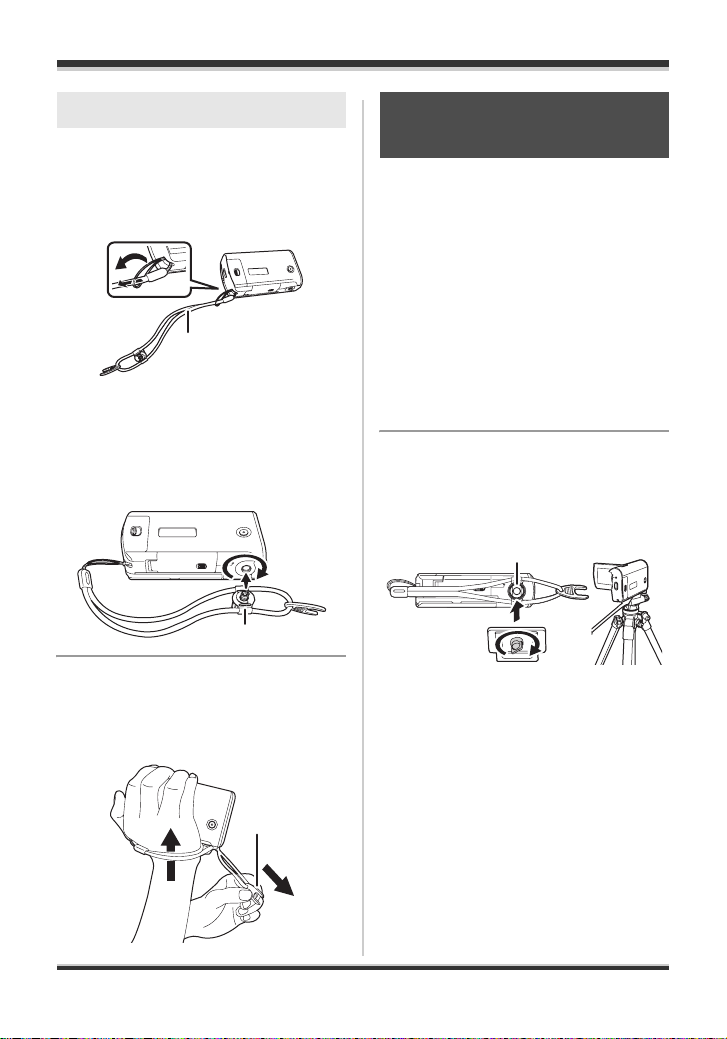
Vóór het gebruik
1
Riembevestiging
Wij raden aan de dubbelfunctionele
polsriem (bijgeleverd) te gebruiken om te
voorkomen dat het toestel valt.
Maak de dubbelfunctionele
polsriem 1 vast aan dit toestel.
1
∫ Een klemriem gebruiken.
1 Maak de statiefadapter 2 vast
aan de bevestigingsschroef
voor de statiefadapter in het
toestel.
2
2 Haal uw hand tussen de riem
en het toestel door en trek het
lipje voor het aanpassen van
de lengte 3 aan.
Het toestel op een
statief plaatsen
Om een statief te kunnen gebruiken
(VW-CT45E; optioneel) moet de
statiefadapter die aan de
dubbelfunctionele polsriem (bijgeleverd)
bevestigd is, aan het toestel worden
vastgemaakt.
(Lees de gebruiksaanwijzing zorgvuldig
voor instructies voor het bevestigen van
het toestel op het statief.)
1 Maak de dubbelfunctionele
polsriem en de statiefadapter
vast aan het toestel
.
2 Bevestig de camerahouder 2
op het statief met het
aansluitpunt voor het statief
1 op de adapter.
2
3
13
VQT1E05

Vóór het gebruik
Het toestel van het statief nemen
Let er bij het verwijderen van het toestel
van het statief op dat alleen het toestel
wordt verwijderd, niet de adapter. Draai
de adapter los met behulp van het lipje
waarmee u ook de lengte van de
polsriem kunt aanpassen en maak de
adapter los van het statief.
≥ Als u het statief gebruikt, kan het kaart-
/batterijklepje niet worden geopend.
Plaats een SD-kaart en de batterij in
het toestel voor u het op het statief
bevestigt. (l 18, 25)
Gebruik van het lcdscherm
U kunt opnemen terwijl u meevolgt op
het lcd-scherm.
1 Zet uw vinger op het opendeel
A van het lcd-scherm en trek
het lcd-scherm open in de
richting van de pijl.
2 Zet het lcd-scherm in de hoek
die u wenst.
≥ Het scherm kan tot in een hoek
van 90o A richting de lens of tot in
een hoek van 90o B in de andere
richting worden gedraaid.
A
B
≥ De helderheid en het kleurniveau van
het lcd-scherm kunnen in het menu
worden aangepast. (l 36)
≥ Als het lcd-scherm open wordt
geforceerd of gedraaid, kan het toestel
schade oplopen.
A
≥ Het scherm kan tot in een hoek
van 90o geopend worden.
14
VQT1E05
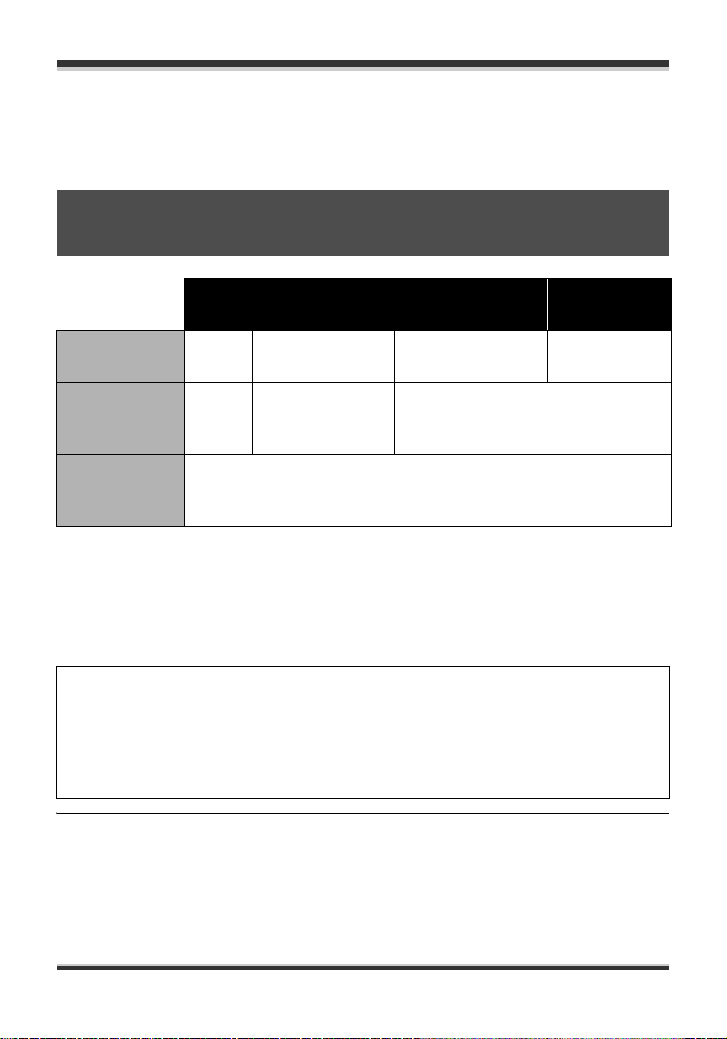
Vóór het gebruik
SD-kaart
Met dit toestel kunnen bewegende en stilstaande beelden op een SD-kaart worden
opgenomen.
Informatie over de kaarten die in dit toestel kunnen
worden gebruikt
SD-geheugenkaart
Capaciteit
Bewegende
beelden
opnemen
Stilstaande
beelden
opnemen
*1 Kan tijdens bediening niet worden gegarandeerd. Afhankelijk van de SD-kaart die
u gebruikt kan het opnemen plots stoppen tijdens de opname van bewegende
beelden.
*2 Zie “Informatie over SD-kaarten die u kunt gebruiken voor de opname van
bewegende beelden.”
Dit toestel is compatibel met zowel SD-geheugenkaarten als SDHCgeheugenkaarten. U kunt alleen SDHC-geheugenkaarten gebruiken in toestellen
die hiermee compatibel zijn. U kunt geen SDHC-geheugenkaarten gebruiken in
toestellen die alleen compatibel zijn met SD-geheugenkaarten. (Wanneer u een
SDHC-geheugenkaart gebruikt in een ander toestel, lees dan de gebruiksaanwijzing
van dat toestel.)
≥ Dit toestel biedt ondersteuning voor SD-geheugenkaarten die geformatteerd zijn als
FAT12 en FAT16 op basis van de specificaties voor SD-geheugenkaarten, en voor
SDHC-geheugenkaarten die geformatteerd zijn als FAT32.
≥ Als u een 4 GB geheugenkaart wilt gebruiken, kunt u alleen SDHC-geheugenkaarten
gebruiken.
8MB,
16 MB
32 MB, 64 MB,
128 MB
– ¥
256 MB, 512 MB
1GB, 2GB
*1
¥
¥
¥: mogelijk –: niet mogelijk
SDHC-
geheugenkaart
4GB
*2
15
VQT1E05

Vóór het gebruik
≥ 4 GB (of meer) geheugenkaarten die niet zijn voorzien van het SDHC-logo zijn niet
gebaseerd op specificaties voor SD-geheugenkaarten.
≥ Formatteer SD-kaarten met dit toestel. Als u een SD-kaart formatteert op een ander
apparaat (bijv. een computer) kan het opnemen langer duren en kunt u de SD-kaart
mogelijk niet gebruiken. (l 70) (Formatteer de kaart niet op een computer of een
soortgelijk apparaat)
≥ Wanneer u een SD-kaart gebruikt die reeds vaak is beschreven, kan de resterende
tijd voor opname verminderen.
≥ Houd de geheugenkaart buiten het bereik van kinderen; anders zouden zij ze kunnen
inslikken.
≥ Kaarten van het type MultiMediaCard kunnen niet worden gebruikt met dit toestel.
≥ Als de schrijfbeveiliging A op de SD-kaart is vergrendeld, is het
niet mogelijk data op de kaart op te nemen, data van de kaart te
verwijderen of data op de kaart te bewerken.
A
∫ Informatie over SD-kaarten die u kunt gebruiken voor de
opname van bewegende beelden.
Wij raden aan om voor de opname van bewegende beelden gebruik te maken van SDkaarten die voldoen aan Class 2 of hoger van de SD Speed Class Rating-standaard of
één van de onderstaande SD-kaarten die gemaakt zijn door Panasonic. (Als u een
andere soort SD-kaart gebruikt, stopt het opnemen mogelijk plots tijdens de opname
van bewegende beelden.)
Pro High
Speed
SD-
geheugenkaart
256 MB – RP-SDH256 RP-SDR256 –
512 MB RP-SDK512 RP-SDH512¢ RP-SDR512 –
1GB
2GB
4GB –––
16
VQT1E05
RP-SDK01G
RP-SDV01G
RP-SDK02G
RP-SDV02G
Super High
Speed
SD-
geheugenkaart
RP-SDH01G¢
–
High Speed
SD-
geheugenkaart
RP-SDQ01G¢
RP-SDR01G
RP-SDQ02G¢
RP-SDR02G
RP-SDM02G
geheugenkaart
SDHC-
–
–
RP-SDR04G
RP-SDM04G
RP-SDV04G

Vóór het gebruik
¢Wordt niet meer gemaakt.
≥ Een juiste werking tijdens het opnemen van bewegende beelden kan niet worden
verzekerd met de volgende SD-kaarten.
jSD-kaarten van 32 MB tot 128 MB
jAndere SD-kaarten van 256 MB tot 4 GB dan de hierboven vermelde
≥ Voor de meest recente informatie kunt u terecht op de onderstaande website.
(Deze website is alleen in het Engels beschikbaar.)
http://panasonic.jp/support/global/cs/e_cam
∫ Voorzorgsmaatregelen voor de omgang
≥ Raak de aansluitingen op de achterkant van de kaart niet aan.
≥ Stel de aansluitingen van de kaart niet bloot aan water, vuil of stof.
≥ Zet het toestel niet op de volgende plaatsen:
jIn de felle zon.
jOp zeer stoffige of vochtige plaatsen.
jIn de buurt van een verwarmingstoestel.
jOp plaatsen waar grote temperatuurschommelingen kunnen plaatsvinden (er kan
condensatie optreden).
jOp plaatsen met elektriciteit of elektromagnatische golven.
≥ Als u de kaart niet gebruikt, doe deze dan terug in het beschermende zakje of
doosje.
≥ Elektrische ruis, statische elektriciteit of storingen van dit toestel of de SD-kaart
kunnen ertoe leiden dat data die zijn opgeslagen op de SD-kaart worden beschadigd
of gewist. Sla belangrijke data die met dit toestel zijn opgenomen, op op een
computer met behulp van de USB-kabel (bijgeleverd), MotionSD STUDIO enz.
(l 79)
(Wij raden aan MotionSD STUDIO of een soortgelijk programma te gebruiken voor
het vastleggen van data die met dit toestel zijn opgenomen.)
∫ (SD Speed Class Rating Class 2)
Dit verwijst naar Class 2 van de normen voor hoge snelheid (SD Speed Class) zoals
bepaald door de SD Card Association voor het snel schrijven van data tussen SDcompatibele apparaten en SD-geheugenkaarten.
Als u een Class 2-kaart die compatibel is met de SD Speed Class gebruikt in een SDcompatibel apparaat kunt u met een SD-kaart die voldoet aan Class 2 of meer, stabiele
opnamen maken.
17
VQT1E05

Instellen
Instellen
Voeding
De batterij plaatsen en
de batterij opladen
Het toestel staat in stand-by wanneer de
lichtnetadapter is aangesloten. Het
hoofdcircuit blijft onder spanning staan
zolang de lichtnetadapter is aangesloten
op een stopcontact.
De batterij is niet opgeladen wanneer u
dit toestel net hebt gekocht. Laad de
batterij op voordat u het toestel in
gebruik neemt.
¬Zet de standkiezer op OFF.
≥ De batterij wordt niet opgeladen als het
toestel is ingeschakeld.
≥ Gebruik uitsluitend originele
Panasonic-batterijen (l 21).
1 Schuif het kaart-/batterijklepje
in de stand OPEN en open
vervolgens het kaart-/
batterijklepje.
2 Duw de batterij aan totdat u
een klikje hoort en let daarbij
op de richting van de batterij.
3 Sluit het kaart-/batterijklepje
en schuif de vergrendeling
van het kaart-/batterijklepje
vervolgens in de stand LOCK.
≥ Als het kaart-/batterijklepje niet open
gaat, plaatst u uw vinger op het
gedeelte [ ] en opent u op die manier
het kaart-/batterijklepje.
18
VQT1E05
4 Sluit de lichtnetadapter
(bijgeleverd) A aan op dit
toestel en het stopcontact.

Instellen
B
A
1
4.8V
A
3
2
C
1 Schuif de vergrendeling van het
aansluitingenklepje in de stand
OPEN en open vervolgens het
aansluitingenklepje.
2 Sluit het netsnoer aan op de
lichtnetadapter en vervolgens op het
stopcontact.
3 Sluit de lichtnetadapter aan op de
gelijkstroomingang van dit toestel.
≥ De statusindicator B begint rood
te knipperen met tussenpozen van
ongeveer 2 seconden om aan te
geven dat het toestel aan het
opladen is. Het opladen is voltooid
wanneer het lampje uitgaat.
≥ De uitgangsstekker van de AC-
kabel is niet volledig in het contact
van de AC-adapter gestoken. Bij
C is te zien dat er speling is.
≥ Gebruik de AC-kabel niet met
andere apparatuur; de kabel is
speciaal voor dit toestel gemaakt.
Gebruik ook geen AC-kabels van
andere apparatuur in combinatie
met dit toestel.
≥ Oplaadduur van de batterij (l 21)
≥ Wij raden aan Panasonic-batterijen te
gebruiken. (VW-VBJ10)
≥ Als u andere batterijen gebruikt,
kunnen we niet borg staan voor de
kwaliteit van dit product.
LET OP
Er bestaat ontploffingsgevaar als de
batterij verkeerd is ingelegd. Vervang
ze uitsluitend door een batterij van
hetzelfde of een gelijkaardig type dat
wordt aanbevolen door de fabrikant.
Gooi lege batterijen weg volgens de
instructies van de fabrikant.
Waarschuwing
Gevaar van brand, explosie en
verbranding. Niet uit elkaar halen,
verhitten boven 60 °C of verbranden.
∫ Informatie over fouten
tijdens het opladen
Als de statusindicator snel of
langzaam knippert, is één van de
onderstaande situaties mogelijk de
oorzaak.
Als de statusindicator met
tussenpozen van ongeveer 6
seconden knippert (ongeveer 3 sec.
aan en ongeveer 3 sec. uit):
≥ De batterij is mogelijk teveel
leeggelopen. De batterij kan opnieuw
worden opgeladen maar in sommige
gevallen kan het een aantal uren duren
voordat normaal opladen begint.
≥ De batterij of de omgeving kan zeer
warm of koud zijn en het opladen duurt
mogelijk even.
Als de statusindicator knippert met
tussenpozen van ongeveer 0,5
seconden (0,25 sec. aan en ongeveer
0,25 sec. uit):
19
VQT1E05

Instellen
≥ De batterij is niet opnieuw opgeladen.
Neem de batterij uit het toestel en
probeer opnieuw.
≥ De temperatuur van de batterij of de
omgevingstemperatuur is mogelijk
heel hoog of laag. Laad de batterij pas
opnieuw op wanneer het toestel weer
de geschikte temperatuur heeft. Als de
batterij nog niet wordt opgeladen, is er
mogelijk iets mis met het toestel, de
batterij, de lichtnetadapter of een
ander onderdeel. Neem contact op met
uw dealer.
Als de statusindicator uit is:
≥ Het opladen is voltooid.
≥ Plaats de batterij opnieuw in het
toestel of sluit de AC-adapter opnieuw
aan als de statusindicator niet gaat
knipperen. Als de statusindicator nog
steeds niet gaat knipperen, is er
mogelijk een probleem met de batterij
of met de AC-adapter. Neem contact
op met uw dealer.
∫
Aansluiten op een stopcontact
Zet de standkiezer op OFF wanneer u
de AC-adapter aansluit op dit toestel.
Als u dit toestel inschakelt terwijl de
batterij wordt opgeladen met behulp van
de lichtnetadapter, kunt u het toestel
voeden met behulp van de stroom uit het
stopcontact. (Tijdens het gebruik wordt
de batterij niet opgeladen.)
≥ Als het kaart-/batterijklepje niet open
gaat, plaatst u uw vinger op het
gedeelte [ ] en opent u op die manier
het kaart-/batterijklepje.
2 Schuif de vergrendeling A in
de richting van de pijl en neem
de batterij uit het toestel.
A
BATT
3 Sluit het kaart-/batterijklepje
en schuif het kaart-/
batterijklepje vervolgens in de
richting van de pijl.
De batterij verwijderen
Zet de standkiezer op OFF en controleer
≥
of de statusindicator uitstaat voordat u de
batterij uit het toestel neemt.
1 Schuif het kaart-/batterijklepje
in de richting van de pijl en
open vervolgens het kaart-/
batterijklepje.
20
VQT1E05

Instellen
Oplaadduur en opnameduur
De tijden in de onderstaande tabellen gelden bij een temperatuur van 25 oC en een
luchtvochtigheid van 60%. Als de temperatuur hoger of lager is dan 25 oC, is de
oplaadduur langer.
∫ Oplaadduur
Modelnummer batterij Spanning/capaciteit Oplaadduur
Bijgeleverde batterij/
VW-VBJ10 (optioneel)
≥ De oplaadduur in de tabel is bij benadering juist.
≥ “2 h 10 min” betekent 2 uren en 10 minuten.
3,6 V/1000 mAh 2 h 10 min
∫ Opnameduur
≥ De werkelijke opnameduur is de opnameduur bij herhaaldelijk starten/stoppen van
het opnemen, in-/uitschakelen van het toestel, indrukken van de zoomknop, enz.
Modelnummer
batterij
Bijgeleverde
batterij/
VW-VBJ10
(optioneel)
≥ De in de tabel weergegeven opnameduur is bij benadering.
≥ “1 h 10 min” betekent 1 uur 10 minuten.
≥ De aanduiding op het scherm verandert naarmate de capaciteit van de batterij
afneemt.
####.
Als de batterij bijna leeg is, knippert ( ).
≥ De opnameduur varieert afhankelijk van de manier waarop u het toestel gebruikt. De
genoemde tijden zijn bij benadering juist. De opnameduur zal korter zijn als u het lcdscherm van dit toestel inschakelt terwijl u het toestel gebruikt met [POWER LCD]-
aan.
≥ De batterijen worden warm na gebruik of bij het opladen. Dit toestel wordt ook warm
bij gebruik. Dit is geen defect.
≥ Vergeet niet dat de gebruiksduur van de batterij korter is bij lage temperaturen.
Voorzie best een opgeladen reservebatterij wanneer u opneemt.
Spanning/
capaciteit
3,6 V/
1000 mAh
Maximale
doorlopende
opnameduur
1 h 10 min 40 min
Werkelijke
opnameduur
21
VQT1E05

Instellen
A
A
Een stand kiezen
Een stand kiezen (Het
toestel in-/
uitschakelen)
Draai de standkiezer op video opnemen,
video weergeven, beelden opnemen,
beelden weergeven of op OFF.
Draai de standkiezer langzaam.
Inschakelen
Zet de standkiezer op , ,
of .
≥ Draai het pictogram naar keuze in de
stand die wordt aangegeven in de
afbeelding.
De statusindicator A
en het toestel wordt ingeschakeld.
≥ Wanneer het toestel voor het eerst
wordt ingeschakeld, verschijnt een
bericht dat u vraagt om de datum en
het uur in te stellen. Selecteer [JA] en
stel de datum en het uur in. (l 34)
begint te branden
Uitschakelen
Zet de standkiezer op OFF.
De statusindicator A wordt gedoofd
wanneer het toestel wordt uitgeschakeld.
Video-opnamestand (l 40)
Gebruik deze stand om
bewegende beelden op te
nemen.
Videoweergavestand (l 60)
Gebruik deze stand om
bewegende beelden af te
spelen.
Beeldopnamestand (l 44)
Gebruik deze stand om
stilstaande beelden op te
nemen.
Beeldweergavestand (l 64)
Gebruik deze stand om
stilstaande beelden af te spelen.
OFF Het toestel wordt uitgeschakeld.
≥ Forceer de standkiezer niet.
22
VQT1E05

Instellen
In- en uitschakelen met lcdscherm
Het toestel kan met behulp van de LCDmonitor worden in- en uitgeschakeld als
de standkiezer op of staat.
∫ Inschakelen
Open het lcd-scherm.
De statusindicator begint te branden en
het toestel wordt ingeschakeld.
∫ Uitschakelen
Sluit het lcd-scherm.
De statusindicator gaat uit en het toestel
wordt uitgeschakeld. (Als [Snel start] op
[AAN] staat, gaat het toestel in snelstart
stand-by en gaat de statusindicator
groen knipperen.)
≥ Het toestel wordt tijdens het opnemen
van bewegende beelden niet
uitgeschakeld, ook niet wanneer het
lcd-scherm wordt gesloten.
Snelstart
Als Snel start ON is wordt de batterij wel
gebruikt, ook als het lcd-scherm uit is.
Het toestel gaat ongeveer 1,7 seconden
nadat het lcd-scherm weer is geopend
terug in de opname-/pauzestand.
≥ Wanneer het toestel in snelstart
stand-by staat, kost dat ongeveer de
helft van de stroom die in de
opnamepauzestand wordt verbruikt;
de opnameduur zal daardoor korter
zijn.
≥ Deze optie wordt alleen in de
volgende gevallen geactiveerd.
jWanneer de batterij wordt gebruikt
Wanneer de standkiezer op of
staat en een SD-kaart in het
toestel is geplaatst.
jWanneer de lichtnetadapter wordt
gebruikt
Wanneer de standkiezer op of
staat, kan Snel start worden
gebruikt, ook als er geen SD-kaart in
het toestel is geplaatst.
1 Druk op de knop MENU,
selecteer [INSTELLEN] #
[Snel start] # [AAN] en druk
vervolgens op de centrale
cursorknop.
Zet de standkiezer op OFF als het
toestel niet wordt gebruikt.
23
VQT1E05
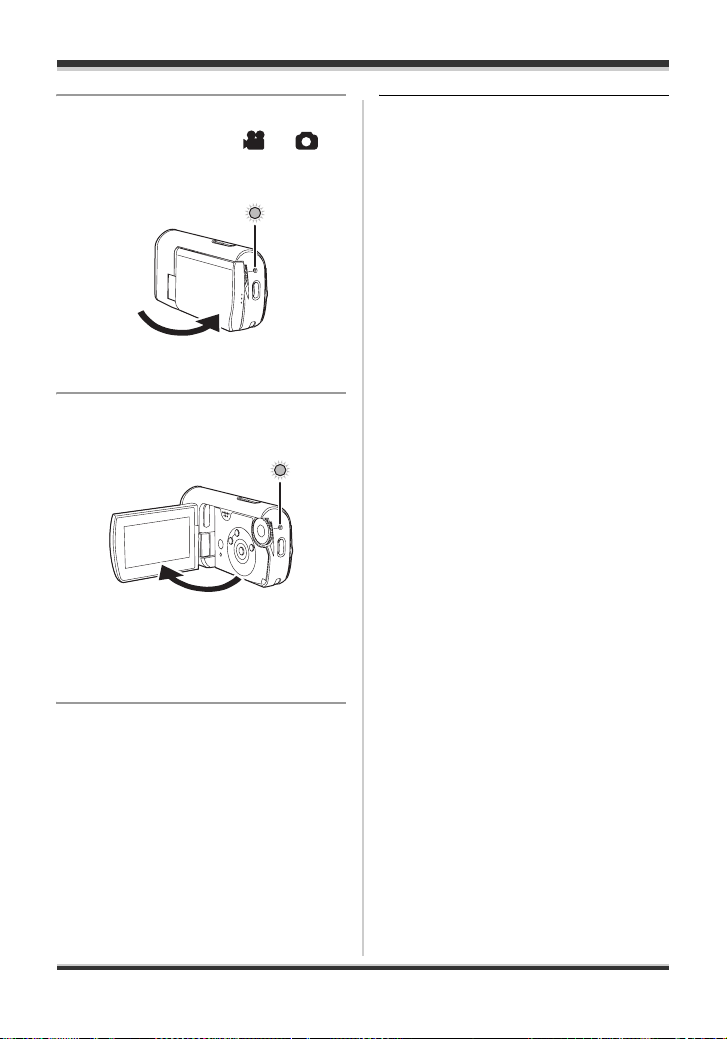
Instellen
2 Sluit het lcd-scherm wanneer
de standkiezer op of
staat.
A
De statusindicator A knippert groen en
het toestel gaat in Snel start stand-by.
3 Open het lcd-scherm.
A
De statusindicator A licht rood op en het
toestel wordt ongeveer 1,7 seconden
nadat het is ingeschakeld in de
opnamepauzestand gezet.
≥ In de volgende gevallen wordt Snel
start geannuleerd, gaat de
statusindicator uit en wordt het toestel
uitgeschakeld.
jWanneer de standkiezer wordt
gedraaid.
≥ Wanneer dit toestel wordt opgestart
met snelstart terwijl de witbalans op
automatisch staat, kan het even duren
voordat de witbalans wordt aangepast
als de scène die wordt opgenomen
een andere lichtbron heeft dan de
laatst opgenomen scène. (Als de
nachtkleurenstand wordt gebruikt,
wordt de witbalans van de laatst
opgenomen scène vastgehouden.)
≥ Wanneer dit toestel wordt opgestart
met Snel start wordt de
zoomvergroting 1k en kan het beeld
afwijken van het beeld dat u had
voordat het toestel in Snel start standby stond.
≥ Als [SPAARSTAND] op [5 MINUTEN]
staat en het toestel gaat automatisch
in Snel start stand-by, sluit het lcdscherm dan eerst en open het weer.
Snel start annuleren
Druk op de knop MENU, [INSTELLEN]
# [Snel start] # [UIT] en druk
vervolgens op de centrale cursorknop.
≥ De statusindicator gaat uit en het
toestel gaat uit als de standkiezer op
OFF wordt gezet terwijl het toestel in
Snel start stand-by staat.
≥ De statusindicator gaat uit en het
toestel wordt uitgeschakeld als het
toestel ongeveer 5 minuten in Snel
start stand-by blijft.
24
VQT1E05

Instellen
SD-kaarten invoeren/
verwijderen
Zet de standkiezer op OFF voordat u
een SD-kaart invoert of verwijdert.
Als u een SD-kaart invoert of
verwijdert terwijl het toestel aan is,
kan het toestel storingen gaan
vertonen of kunnen data die op de
SD-kaart zijn opgeslagen, verloren
gaan.
1 Zet de standkiezer op OFF.
≥ Controleer of de statusindicator
niet meer brandt.
2 Schuif de vergrendeling van
het kaart-/batterijklepje in de
richting van de pijl en open
het kaart-/batterijklepje
vervolgens.
3 Voer de SD-kaart in de
kaartgleuf in of verwijder ze.
A
≥ Voer een SD-kaart in met de etiketzijde
A naar boven gericht en steek de
kaart zo ver mogelijk in.
≥ Druk bij het verwijderen van de SD-
kaart op het midden van de kaart en
trek ze er dan recht uit.
4 Sluit het kaart-/batterijklepje
en schuif het kaart-/
batterijklepje vervolgens in de
richting van de pijl.
≥ Als het kaart-/batterijklepje niet open
gaat, plaatst u uw vinger op het
gedeelte [ ] en opent u op die manier
het kaart-/batterijklepje.
≥ Als het kaart-/batterijklepje niet goed
sluit, verwijder de kaart dan en voer
deze opnieuw in.
25
VQT1E05

Instellen
∫ Toegangslampje kaart
≥ Wanneer dit toestel de SD-kaart
gebruikt (lezen, opnemen, weergeven,
wissen, enz.), brandt het
toegangslampje.
≥ Als de volgende handelingen worden
uitgevoerd wanneer het
toegangslampje brandt, kunnen de
SD-kaart of de opgenomen data
beschadigd worden of kan het toestel
slecht werken.
sHet kaart-/batterijklepje openen
sDe SD-kaart verwijderen
sDe standkiezer bedienen
sDe batterij verwijderen of de
lichtnetadapter uittrekken
De cursorknop
gebruiken
Dit toestel is voorzien van een
cursorknop voor het selecteren van
functies, het uitvoeren van handelingen
enz.
Basisbedieningen
Bedieningen op het menuscherm en
bestanden selecteren op het
weergavescherm van miniaturen, enz.
Druk de cursorknop naar boven,
naar beneden, naar links of naar
rechts om een item of scène te
selecteren en druk vervolgens op
de centrale cursorknop om uw
keuze in te stellen.
1
3 4
5
2
1 Boven
2 Onder
3 Links
4 Rechts
5 Druk op de knop om het item te
selecteren
≥ Bedieningen op het menuscherm
(l 33)
26
VQT1E05

Instellen
1/2
NEXT
Handelingen tijdens de
opname
¬Zet de standkiezer op of .
1 Als u op de centrale
cursorknop drukt, worden de
pictogrammen op het scherm
weergegeven.
1/2
NEXT
1/2 NEXT
≥ De aanduiding verdwijnt wanneer
de centrale cursorknop opnieuw
wordt ingedrukt.
≥ De aanduiding verandert bij elke
druk op de cursorknop.
2 Druk de cursorknop naar
boven, naar links of naar
rechts om een item te
selecteren.
Handelingen tijdens de
weergave
¬Zet de standkiezer op of .
1 Druk de cursorknop naar
boven, naar beneden, naar
links of naar rechts om de
scène te selecteren die u wilt
afspelen en druk vervolgens
op de centrale cursorknop.
De geselecteerde scène wordt op
volledig schermformaat afgespeeld.
≥ Het bedieningspictogram
verschijnt automatisch op het
scherm.
2 Druk de cursorknop naar
boven, naar beneden, naar
links of naar rechts om het
toestel te bedienen.
≥ Het bedieningspictogram verschijnt of
verdwijnt bij elke druk op de centrale
cursorknop.
27
VQT1E05

Instellen
1/2
NEXT
2/2
NEXT
3/3
NEXT
4/4
NEXT
Over de bedieningspictogrammen in elke stand
Over de automatische stand en de handmatige stand (l 39)
Video-opnamestand
1/2
NEXT
1/2 NEXT
Pictogram Richting Functie Pagina
(1/2)
(2/2)
(3/3)
Wanneer de knop
[MANUAL AF/MF]
wordt ingedrukt
om de camera in
de handmatige
modus te zetten.
(4/4)
Wanneer de knop
[MANUAL AF/MF]
opnieuw wordt
ingedrukt om de
camera op
handmatig
scherpstellen te
zetten.
≥ De donkere bedieningspictogrammen worden niet weergegeven tijdens de opname.
NEXT
2/2 NEXT 3/3
2/2
3/3 NEXT 4/4
3 Tegenlichtcorrectie 47
2 Fade 48
1 Hulpstand 32
3 Nachtkleurenstand 49
2 Stand soft skin 49
3 Witbalans 56
2 Diafragma- of gain-waarde 58
1 Sluitertijd 58
21 Handmatig scherpstellen 55
NEXT
NEXT
4/4 NEXT
28
VQT1E05

Instellen
Videoweergavestand
Pictogram Richting Functie Pagina
1/;3Afspelen/pauzeren 60
∫4
:
6 Snel achteruitgaan 61
2
2;
9
5 Snel vooruitgaan 61
1
;1
Weergave stoppen en miniaturen
weergeven
60
Overslaan 60
Weergeven traag/frame achteruit (in de
pauzestand)
62
Overslaan 60
Weergeven traag/frame vooruit (in de
pauzestand)
62
29
VQT1E05

Instellen
1/2
NEXT
2/2
NEXT
3/3
NEXT
4/4
NEXT
Beeldopnamestand
1/2
NEXT
1/2 NEXT 2/2
NEXT
2/2 NEXT 3/3
3/3 NEXT 4/4
NEXT
NEXT
4/4 NEXT
Pictogram Richting Functie Pagina
3 Tegenlichtcorrectie 47
(1/2)
Ø
2 Zelftimer 50
1 Hulpstand 32
(2/2) 2 Stand soft skin 49
(3/3)
3 Witbalans 56
Wanneer de knop
[MANUAL AF/MF]
2 Diafragma- of gain-waarde 58
wordt ingedrukt
om de camera in
de handmatige
1 Sluitertijd 58
modus te zetten.
(4/4)
Wanneer de knop
[MANUAL AF/MF]
opnieuw wordt
ingedrukt om de
21 Handmatig scherpstellen 55
camera op
handmatig
scherpstellen te
zetten.
30
VQT1E05

Instellen
Beeldweergavestand
Pictogram Richting Functie Pagina
1/;3Diapresentatie starten/pauzeren 64
∫4
Weergave stoppen en miniaturen
weergeven
64
E2Weergave vorig beeld (in de pauzestand) 64
D1
Weergave volgend beeld (in de
pauzestand)
64
31
VQT1E05

Instellen
1/2
NEXT
1/2
NEXT
∫ Hulpstand
In de hulpstand worden de
bedieningspictogrammen uitgelegd die
worden weergegeven wanneer het
toestel op AUTO staat in de video-/
beeldopnamestand.
≥ Zet de standkiezer op of .
1 Druk op de centrale cursorknop
om het pictogram weer te geven
tijdens de opnamepauze.
1/3 NEXT
1/2
NEXT
1/2 NEXT
2 Druk de cursorknop naar rechts
om [ ] te selecteren.
1/2
NEXT
1/2 NEXT
3 Druk de cursorknop naar boven,
naar links of naar rechts om het
gewenste pictogram te selecteren.
Op het scherm wordt een uitleg
weergegeven van het geselecteerde
pictogram.
≥ De aanduiding verandert bij elke
druk op de cursorknop.
Taal veranderen
U kunt de taal op het weergavescherm of
het menuscherm veranderen.
1 Druk op de knop MENU,
selecteer [LANGUAGE] en
druk vervolgens op de
centrale cursorknop.
2 Selecteer [Nederlands] en
druk vervolgens op de
centrale cursorknop.
Hulpstand afsluiten
Druk op de MENU-knop of selecteer [EXIT].
≥ U kunt geen functies instellen wanneer
de hulpstand wordt gebruikt.
≥ U kunt geen bewegende en stilstaande
beelden opnemen wanneer de
hulpstand wordt gebruikt.
32
VQT1E05

Instellen
Gebruik van het
menuscherm
Zie “Menulijst” (l 93) voor informatie
over de menu’s.
1 Druk op de MENU-knop terwijl
het toestel niet wordt gebruikt.
Het menu dat wordt weergegeven is
afhankelijk van de stand van de
standkiezer.
≥ Verander de stand van de
standkiezer niet wanneer het
menu wordt weergegeven.
2 Druk de cursorknop naar
boven of naar beneden om het
gewenste hoofdmenu te
selecteren.
4 Druk de cursorknop naar
boven of naar beneden om het
submenu-item te selecteren.
5 Druk de cursorknop naar
rechts of druk op de centrale
cursorknop.
6 Druk de cursorknop naar
boven of naar beneden om het
gewenste item te selecteren.
3
Druk de cursorknop naar rechts
of druk op de centrale knop.
7 Druk op de centrale
cursorknop om uw keuze te
bevestigen.
33
VQT1E05

Instellen
Terugkeren naar het vorige
scherm
Druk de cursorknop naar links.
Menuscherm verlaten
Druk op de MENU-knop.
≥ Het menuscherm verschijnt niet terwijl
het toestel opneemt of weergeeft. U
kunt geen andere bedieningen
beginnen zolang het menuscherm
wordt weergegeven.
Datum en tijd
instellen
Wanneer het toestel voor het eerst wordt
ingeschakeld, verschijnt een bericht dat
u vraagt om de datum en het tijd in te
stellen.
≥ Selecteer [JA] en druk op de centrale
cursorknop. Voer stap 2 en 3 voor het
instellen van de datum en tijd.
Als op het scherm een verkeerde datum
en uur staat, stel de juiste dan in.
¬Zet de standkiezer op of .
1 Druk op de knop MENU,
selecteer [BASIS] # [Klok
instelling] # [JA] en druk
vervolgens op de centrale
cursorknop.
34
VQT1E05
2 Druk de cursorknop naar links
of naar rechts om het item te
selecteren dat u wilt instellen.
Druk de knop vervolgens naar
boven of naar beneden om de
gewenste waarde in te stellen.

Instellen
≥ Het jaar verandert als volgt:
2000, 2001, ..., 2099, 2000, ...
≥ De tijd wordt weergegeven met
behulp van het 24- uurssysteem.
3 Druk op de centrale
cursorknop om uw keuze te
bevestigen.
≥ De klokfunctie begint vanaf
[00] seconden wanneer de
centrale cursorknop wordt
ingedrukt.
≥ Controleer de datum- en
tijdweergave nadat u de knop
MENU hebt ingedrukt om de
instelling te voltooien,
∫ Weergavestijl datum en tijd
veranderen
Druk op de knop MENU, selecteer
[INSTELLEN] # [Datum/Tijd] #
gewenste weergavestijl en druk
vervolgens op de centrale
cursorknop.
[DATUM] [D/T]
15.12.2007
[UIT]
15.12.2007 15:30
∫ Weergavestijl veranderen
Druk op de knop MENU, selecteer
[INSTELLEN] # [Datumstijl] #
gewenste weergavestijl en druk
vervolgens op de centrale
cursorknop.
Weergavestijl
[J/M/D] 2007.12.15
[M/D/J] 12.15.2007
[D/M/J] 15.12.2007
≥ Een ingebouwde lithiumbatterij zorgt
voor de voeding van de functie voor
datum en uur.
≥ Controleer het uur voordat u begint op
te nemen.
Als de tijdweergave eruitziet als [- -], is
de ingebouwde lithiumbatterij leeg. Volg
de onderstaande stappen om de batterij
op te laden. Wanneer het toestel voor de
eerste keer wordt ingeschakeld nadat de
batterij is opgeladen, wordt er een
bericht weergegeven waarin u wordt
gevraagd de datum en tijd in te stellen.
Selecteer [JA] en stel de datum en tijd in.
De ingebouwde lithiumbatterij
opladen
Sluit de lichtnetadapter aan of plaats de
batterij in het toestel; de ingebouwde
lithiumbatterij zal worden opgeladen.
Laat het toestel ongeveer 24 uur staan;
de batterij zal de datum en tijd ongeveer
6 maanden vasthouden. (De batterij
wordt ook opgeladen als de standkiezer
op OFF staat.)
Scherm-
weergave
35
VQT1E05

Instellen
∫ Opmerking over
lithiumbatterijen
≥ Bij dit product zijn
lithiumbatterijen
geleverd. Wanneer
deze verbruikt zijn,
mag u deze niet
weggooien maar
moet u deze
inleveren als klein chemisch afval.
≥ Dit apparaat bevat een
lithiumbatterij als stroomvoorziening
voor de klok.
Raadpleeg uw leverancier over het
≥
verwijderen van de lithiumbatterij op
het moment dat u het apparaat aan
het einde van de levensduur vervangt.
≥ Verzekert u ervan dat de
ingebouwde lithiumbatterij door
vakbekwaam servicepersoneel
wordt verwijderd.
∫ Alleen voor
servicepersoneel:
Soldeerpistool
Printplaat Lithiumbatterij
Soldeersel
Het lcd-scherm
aanpassen
Helderheid en kleurniveau
veranderen
1 Druk op de knop MENU,
selecteer [INSTELLEN] #
[LCD Instelling] # [JA] en
druk vervolgens op de
centrale cursorknop.
2 Druk de cursorknop naar
boven of naar beneden om het
item te selecteren dat u wilt
aanpassen. Druk de knop
vervolgens naar links of naar
rechts om het item aan te
passen.
≥
Gebruik een soldeerpistool voor het
verwijderen van de lithiumbatterij van
de printplaat, zoals aangegeven in de
bovenstaande afbeelding.
≥
Smelt de twee soldeerpunten waarmee
de lithiumbatterij is vastgezet.
≥ De vorm van de printplaat en de
plaats van de soldeerpunten kan
iets verschillen afhankelijk van het
model van de camerarecorder.
36
VQT1E05
De balkweergave verandert.
≥ Druk op de knop MENU om het
menuscherm te sluiten.
[HELDERHEID]:
Helderheid van het lcd-scherm
[KLEUR]:
Kleurniveau van het lcd-scherm

≥ Deze instellingen hebben geen invloed
op de opgenomen beelden.
Helderheid van het hele lcdscherm vergroten of
verkleinen
Druk op de knop MENU, selecteer
[INSTELLEN] # [POWER LCD] #
[AAN] en druk vervolgens op de
centrale cursorknop.
De [ ]-aanduiding wordt weergegeven
op het lcd-scherm.
≥ Zet [POWER LCD] op [AAN] in een
lichte omgeving waar het lcd-scherm
moeilijk te zien is. Het hele lcd-scherm
wordt ongeveer tweemaal zo licht als
normaal.
Instellen
STROOM LCD MODUS annuleren
Druk op de knop MENU, selecteer
[INSTELLEN] # [POWER LCD] # [UIT]
en druk vervolgens op de centrale
cursorknop.
≥ De aanduiding [ ] verdwijnt en de
oorspronkelijke helderheid wordt
hersteld.
≥ Dit heeft geen invloed op de
opgenomen beelden.
≥ Deze functie wordt automatisch
geactiveerd als het toestel wordt
ingeschakeld terwijl de lichtnetadapter
wordt gebruikt.
37
VQT1E05

Opname
Opname
Voor u begint op te nemen
Formatteer eerst de SD-kaart als een kaart die eerst in een ander apparaat is gebruikt,
voor het eerst in dit toestel zal worden gebruikt. (l 70) Wanneer de SD-kaart wordt
geformatteerd, worden alle data die op de kaart zijn opgeslagen, gewist. Gewiste data
kunnen niet worden hersteld. Kopieer waardevolle data op een computer of op een
ander apparaat voordat u de kaart gaat formatteren.
Wij raden aan MotionSD STUDIO of een soortgelijk programma te gebruiken voor het
importeren van data die op dit toestel zijn opgenomen. (l 79)
Basishouding voor opnemen met de camera
1
3
2
5
4
6
1 Houd de camera met beide handen vast.
2 Wij raden aan de dubbelfunctionele polsriem (bijgeleverd) aan de camera te
bevestigen om te voorkomen dat de camera valt.
3 Houd uw handen niet voor de microfoons of sensoren.
4 Wij raden aan de extra opnameknop te gebruiken voor het maken van opnamen
vanuit een lage positie. Maak de statiefadapter niet vast aan de camera en gebruik
de riem op de normale wijze om te voorkomen dat de camera valt.
38
VQT1E05

Opname
5 Houd uw armen in de buurt van uw lichaam.
6 Ga in lichte spreidstand staan.
≥ Dit toestel is voorzien van beschermglaasje voor de lens om te voorkomen dat er
waterdruppels op de lens terechtkomen. Als er vuildeeltjes of waterdruppels op het
beschermglaasje voor de lens zijn terechtgekomen, verwijder die dan voordat u
begint met opnemen. Wij raden aan hiervoor het reinigingsdoekje te gebruiken.
≥ Waterdruppels op de microfoon kunnen het geluid dat wordt opgenomen negatief
beïnvloeden. Verwijder eventuele waterdruppels van de microfoon.
≥ Neem buiten beelden op met de zon achter u. Als er zich een lichtbron achter het
onderwerp bevindt, zal het onderwerp donker zijn.
≥ Zorg er bij het opnemen voor dat u stabiel staat en dat er geen gevaar is dat u tegen
een andere persoon of een voorwerp botst.
∫ Over de automatische stand
Als u de knop AUTO indrukt worden de
kleurbalans (witbalans) en de focus
automatisch aangepast.
AUTO
(De [ ]-aanduiding wordt op het
scherm weergegeven.)
jAutomatische witbalans (l 113)
jAutofocus (l 114)
Afhankelijk van de helderheid van het onderwerp enz., worden het diafragma en de
sluitertijd automatisch aangepast voor een optimale helderheid.
(Wanneer de camera in de video-opnamemode staat wordt de sluitertijd aangepast tot
maximaal 1/350.)
≥ Afhankelijk van de lichtbron of de scène zullen de kleurbalans en focus niet
automatisch worden aangepast. Verander in dat geval deze instellingen handmatig.
jScènestand (l 53)
jWitbalans (l 56)
jSluitertijd (l 58)
jDiafragma- of gain-waarde (l 58)
jFocus (l 55)
39
VQT1E05

Opname
Bewegende beelden opnemen
≥ Bij aanschaf van het toestel staat de beeldverhouding ingesteld op [16:9] voor het
opnemen van beelden die geschikt zijn voor een breedbeeld-tv. Voor het bekijken
van beelden op een normale tv (4:3) wijzigt u de beeldverhouding (l 51) voordat u
de beelden gaat opnemen of wanneer u ze gaat bekijken op een tv die is
aangesloten (l 72).
≥ Gebruik een SD-kaart die geschikt is voor het opnemen van bewegende
beelden. (l 16)
1 Zet de standkiezer op .
2 Druk op de knop om te beginnen
met opnemen.
≥ Tijdens de opname van bewegende
beelden zal het opnemen niet stoppen,
ook niet als het lcd-scherm wordt
gesloten.
Opname beëindigen
Druk opnieuw op de opnameknop om het
opnemen te onderbreken.
≥ [¥] en [;] zijn rood tijdens de opname.
Beweeg het toestel niet tot [;] groen wordt.
Beelden die zijn opgenomen tussen het moment dat de opnameknop werd ingedrukt
om te beginnen met opnemen en het moment waarop de opnameknop opnieuw werd
ingedrukt om het opnemen te onderbreken, worden één scène.
≥ Als het toestel tijdens de opnamepauze ongeveer 5 minuten niet wordt gebruikt,
wordt het toestel automatisch uitgeschakeld om te voorkomen dat de batterij
leegloopt. Schakel het toestel weer in wanneer u het weer wilt gebruiken.
Deze stand kan ook op [UIT] worden gezet. (l 95, [SPAARSTAND])
40
VQT1E05

Schermaanduidingen in de video-opnamestand
R
1h30m
0h00m10s
Opname
A
B
C
SP
R
1h30m
R 1h30m
0h00m10s
0h00m10s
A Opnamestand
B Resterende tijd voor opname
(Als de resterende tijd minder dan 1 minuut is,
knippert [R 0h00m] rood.)
C Verlopen opnametijd
≥ Het geluid wordt opgenomen met de interne stereomicrofoon op de voorkant van het
toestel. Blokkeer deze microfoon vooral niet.
≥ Als de schrijfbeveiliging op de SD-kaart op LOCK staat, kunt u niet opnemen op deze
kaart. (l 16)
≥ Telkens wanneer het toestel in de opnamestand wordt gepauzeerd, wordt de teller
gereset op “0h00m00s”.
≥ Tijdens de opname van bewegende beelden stopt de opname niet, ook niet wanneer
u het lcd-scherm sluit.
≥ Trek de lichtnetadapter niet uit of verwijder de batterij niet terwijl bewegende beelden
worden opgenomen. Als u dit toch doet, kan een herstelbericht verschijnen zodra u
het toestel weer inschakelt. (l 100, Informatie over data recupereren)
Als het opnemen plots stopt tijdens de opname van
bewegende beelden
Als u een SD-kaart gebruikt die niet geschikt is voor het opnemen van bewegende beelden
(
l
16), kan het opnemen plots stoppen. Het onderstaande bericht wordt dan weergegeven.
Gebruik voor het opnemen van bewegende beelden een Panasonic SD-kaart of een andere
SD-kaart die geschikt is voor het opnemen van bewegende beelden. (
l
16)
Een dergelijk bericht kan ook worden weergegeven als u een SD-kaart gebruikt
die geschikt is voor het opnemen van bewegende beelden (l 16).
De data op de kaart zijn al vaak geschreven en de schrijfsnelheid is gedaald. Wij raden
aan de SD-kaart die u gebruikt te formatteren. (l 70) Wanneer een SD-kaart wordt
geformatteerd, worden alle data die erop opgeslagen zijn, gewist; kopieer waardevolle
data dus eerst naar een computer voordat u de kaart gaat formatteren. (l 79) (Wij
raden aan MotionSD STUDIO of een soortgelijk programma te gebruiken voor het
vastleggen van data die met dit toestel zijn opgenomen. (l 79))
41
VQT1E05

Opname
Opnamestanden en beschikbare opnameduur voor
bewegende beelden
Opnamestand van bewegende beelden veranderen.
¬Zet de standkiezer op .
Druk op de knop MENU, selecteer
vervolgens [BASIS] # [Opn. stand] #
het gewenste item en druk op de
centrale cursorknop.
∫ Geschatte opnameduur voor bewegende beelden per SD-
kaart van Panasonic
Opnamestand
XP
Capaciteit
256 MB 3min 6min 12min
512 MB 6min 12min 25min
1 GB 12 min 25 min 50 min
2 GB
(bijgeleverd)
4 GB 50 min 1 h 40 min 3 h 20 min
≥ De in de tabel weergegeven opnameduur is bij benadering juist.
≥ Dit toestel neemt op in VBR. VBR is de afkorting van Variable Bit Rate (variabele
bitsnelheid). Bij een VBR-opname verandert de bitsnelheid automatisch (hoeveelheid
data in een bepaalde tijd) naar gelang van het onderwerp dat wordt opgenomen. Dit
betekent dat de opnameduur van een onderwerp dat snel beweegt, beperkter is.
(Hoge kwaliteit)
25 min 50 min 1 h 40 min
Beeldkwaliteit
prioritair
SP
(Normaal)
LP
(Long play)
Opnameduur
prioritair
42
VQT1E05

Opname
≥ Opnameduur wanneer de batterij wordt gebruikt (l 21)
≥ 8 MB en 16 MB SD-kaarten zijn niet geschikt voor het opnemen van bewegende
beelden.
≥ Als er vaak data op de SD-kaart zijn geschreven of van de SD-kaart zijn gewist,
kunnen er mogelijk geen bewegende beelden meer op de kaart worden opgenomen,
zelfs niet als de kaart nog geheugenruimte heeft. Formatteer in dat geval de SDkaart nadat u de data op de computer hebt opgeslagen.
≥ In de volgende gevallen kunnen mozaïekachtige storingen in het weergavebeeld
verschijnen.
jEen ingewikkeld patroon op de achtergrond
jHet toestel wordt te veel of te snel bewogen
jEen snel bewegend onderwerp
(In het bijzonder als het is opgenomen in de [LP]-stand.)
43
VQT1E05

Opname
Stilstaande beelden opnemen
≥ Stilstaande beelden worden met een beeldformaat van 640k480 pixels met dit
toestel opgenomen.
1 Zet de standkiezer op .
2 Druk op de opnameknop.
Het toestel stelt automatisch scherp op het
onderwerp dat zich in het midden van het
scherm bevindt (wanneer autofocus wordt
geselecteerd).
≥ Voor informatie over het aantal stilstaande beelden dat kan worden
opgenomen (l 119)
≥ U kunt geen geluid opnemen.
≥ Als de schrijfbeveiliging op de SD-kaart op LOCK staat, kunt u niet opnemen op deze
kaart. (l 16)
≥ Als [Foto kwaliteit] op [ ] staat, kunnen mozaïekachtige storingen in het
weergavebeeld verschijnen, afhankelijk van het beeld.
≥ Terwijl dit toestel verbinding maakt met de SD-kaart (het toegangslampje kaart
brandt) mogen de onderstaande handelingen niet worden uitgevoerd. De SD-kaart of
de opgenomen data worden mogelijk beschadigd.
jHet toestel uitschakelen.
jHet kaart-/batterijklepje openen en de SD-kaart verwijderen.
jGebruik de standkiezer.
≥ Stilstaande beelden die met dit toestel zijn opgenomen kunnen mogelijk met andere
producten niet of slecht worden weergegeven.
∫ Scherpe stilstaande beelden opnemen
≥ Wanneer u met een vergrotingsfactor van 4k of meer op een onderwerp inzoomt, is
het moeilijk de lichte trillingen die worden veroorzaakt doordat u het toestel in de
hand houdt, te beperken. Zoom bij voorkeur minder sterk in en ga dichter bij het
onderwerp staan wanneer u opneemt.
≥ Houd het toestel bij het opnemen van stilstaande beelden goed vast met uw handen
en houd uw armen stil langs uw lichaam zodat u het toestel niet schudt.
≥ Met behulp van een statief kunt u scherpe, onbewogen opnamen maken.
44
VQT1E05

Schermaanduidingen in de beeldopnamestand
R 12345
Opname
A
B
C
0.3
M
R 12345
R 12345
A Formaat van stilstaande beelden
B Aantal resterende stilstaande beelden
(Knippert rood wanneer [R 0] verschijnt.)
C Kwaliteit van stilstaande beelden
Opnemen met sluitereffecten
Bij de opname van stilstaande beelden kunt u het geluid van een sluiter simuleren.
Druk op de knop MENU, selecteer
[GEAVANCEERD] #
[SLUITEREFFECT] # [AAN] en druk
vervolgens op de centrale
cursorknop.
≥ De standaardinstelling van deze functie is [AAN].
Beeldkwaliteit bij het opnemen van stilstaande
beelden
∫ [Foto kwaliteit]
Fotokwaliteit selecteren.
Druk op de knop MENU, selecteer
[BASIS] # [Foto kwaliteit] #
gewenst item en druk vervolgens op
de centrale cursorknop.
:Stilstaande beelden worden
opgenomen met hoge
beeldkwaliteit.
: Het aantal opgenomen stilstaande
beelden krijgt voorrang. Stilstaande
beelden worden met normale
beeldkwaliteit opgenomen.
45
VQT1E05

Opname
Allerlei
opnamefuncties
In-/uitzoomfunctie
U kunt maximaal 10k optisch inzoomen.
¬Zet de standkiezer op of .
Druk op de zoomknop.
T-kant: Close-up opname (inzoomen)
W-kant:
Groothoekopname (uitzoomen)
≥ Gebruik bij voorkeur de
beeldstabilisatorfunctie wanneer u
inzoomt terwijl u het toestel in de hand
houdt. (l 52)
≥ Wanneer onderwerpen op afstand
dichterbij komen, wordt er vanaf
ongeveer 1,0 m of meer op de
onderwerpen scherp gesteld.
≥ Wanneer de zoomvergroting op 1k
staat, kan dit toestel scherpstellen op
een onderwerp dat zich op een afstand
van ongeveer 4 cm van de lens
bevindt. (Macrofunctie)
Digitale zoomfunctie
Als de zoomvergroting groter is dan 10k
wordt de digitale zoomfunctie
geactiveerd. De maximale vergroting die
kan worden gerealiseerd met de digitale
zoom kan worden gewijzigd.
¬Zet de standkiezer op .
Druk op de knop MENU, selecteer
#
[GEAVANCEERD]
#
gewenst item en druk vervolgens
op de centrale cursorknop.
[Digital Zoom]
≥ Als uw vinger de zoomknop tijdens het
zoomen loslaat, kan het geluid van het
toestel worden opgenomen. Laat de
zoomknop daarom voorzichtig los.
≥ De zoomsnelheid wordt in 2 etappes
aangepast; wanneer u de zoomknop
helemaal indrukt, kunt u in maximaal
3,0 seconden van 1k tot maximaal
10k inzoomen.
≥ Bij een hoge zoomsnelheid is het
mogelijk moeilijk om scherp te stellen
op het onderwerp.
46
VQT1E05
[UIT]: Alleen optische zoom (tot 10k)
[25k]: To t 2 5 k
[700k]: Tot 700k
≥ Als [25k] of [700k] wordt
geselecteerd, wordt het digitale
zoombereik tijdens het zoomen in het
blauw weergegeven.

Opname
1/2
NEXT
1/2
NEXT
≥ Hoe meer u inzoomt met de digitale
zoom, hoe slechter de beeldkwaliteit.
≥ Deze functie kan niet worden gebruikt
in de beeldopnamestand.
Gebruik van de
zoommicrofoonfunctie
De zoommicrofoon is gekoppeld aan de
zoomfunctie, zodat verre geluiden bij
een teleopname en nabije geluiden bij
een breedhoekopname duidelijker
worden opgenomen.
¬Zet de standkiezer op .
Druk op de knop MENU, selecteer
[GEAVANCEERD] # [Mic. Zoom]
# [AAN] en druk vervolgens op
de centrale cursorknop.
Tegenlichtcorrectie
Hiermee voorkomt u dat een
onderwerp dat van achteren
wordt belicht, te donker wordt
opgenomen.
Gebruik deze functie wanneer er zich een
lichtbron bevindt achter het onderwerp, en
dit laatste er donker uitziet.
¬Zet de standkiezer op of .
1
Druk op de centrale
cursorknop. Druk de knop
vervolgens naar beneden zodat
het pictogram in de afbeelding
wordt weergegeven.
1/2
NEXT
1/2 NEXT
2 Druk de cursorknop naar
boven om [ª] te selecteren.
1/2
NEXT
1/2 NEXT
Het beeld op het scherm wordt
helderder.
Terugkeren naar gewone opname
Selecteer opnieuw [ª].
≥
Wanneer u het toestel uitschakelt of de
stand van de standkiezer verandert, wordt
de tegenlichtcorrectie uitgeschakeld.
47
VQT1E05

Opname
1/2
NEXT
1/2
NEXT
Fade in/fade out-functie
Fade in: Het beeld en het geluid
Fade out: Het beeld en het geluid
¬Zet de standkiezer op .
verschijnen geleidelijk.
verdwijnen geleidelijk.
1 Druk op de centrale
cursorknop. Druk de knop
vervolgens naar beneden
zodat het pictogram in de
afbeelding wordt
weergegeven.
1/2
NEXT
1/2 NEXT
2 Druk de cursorknop naar links
om [ ] te selecteren.
1/2
NEXT
1/2 NEXT
3 Druk op de opnameknop.
Begin op te nemen. (Fade in)
Wanneer u begint op te nemen,
verschijnt het beeld/geluid geleidelijk.
Pauzeer de opname. (Fade out)
Het beeld/geluid verdwijnt geleidelijk. De
opname stopt zodra het beeld/geluid
volledig is verdwenen.
≥ Na de opname wordt de fade-instelling
geannuleerd.
Fading annuleren
Selecteer opnieuw [ ].
Kleur voor fade in/out selecteren
U kunt de kleur die in fading-beelden
verschijnt selecteren.
Druk op de knop MENU selecteer
[GEAVANCEERD] # [FADE KLEUR]
# [WIT] of [ZWART] en druk
vervolgens op de centrale
cursorknop.
≥ De fadefunctie wordt uitgeschakeld
wanneer u het toestel uitschakelt.
≥ Wanneer de fade in/fade out-functie is
geselecteerd, duurt het enkele
seconden voordat het beeld wordt
weergegeven wanneer u begint op te
nemen. Een opname pauzeren duurt
ook enkele seconden.
≥ De miniaturen van scènes die met fade
in zijn opgenomen, worden zwart (of
wit).
48
VQT1E05

Opname
2/2
NEXT
2/2
NEXT
2/2
NEXT
Nachtkleurenstand
Hiermee kunt u op een donkere
plaats opnemen.
Met deze functie kunt u een gekleurd
onderwerp op een donkere plaats
opnemen zodat het nog van de
achtergrond te onderscheiden is.
Als u dit toestel op een statief bevestigt,
kunt u onbewogen beelden opnemen.
≥ Minimale belichting: ongeveer 2 lx
≥ In de opgenomen scène lijkt het alsof
er frames ontbreken.
¬Zet de standkiezer op .
1 Druk op de centrale
cursorknop. Druk de knop
vervolgens naar beneden
zodat het pictogram in de
afbeelding wordt
weergegeven.
2/2
NEXT
2/2 NEXT
2 Druk de cursorknop naar
boven om [ ] te selecteren.
2/2
NEXT
2/2 NEXT
Nachtkleurenstand annuleren
Selecteer opnieuw [ ].
≥ Met de nachtkleurenstand laadt de
CCD het signaal tot ongeveer 25k
keer trager dan normaal, zodat
donkere scènes lichter kunnen worden
opgenomen. Lichte puntjes die
normaal onzichtbaar zijn kunnen
daardoor zichtbaar worden, maar dit is
geen storing.
≥ De nachtkleurenstand wordt
geannuleerd wanneer het toestel wordt
uitgeschakeld of wanneer de
standkiezer wordt gebruikt.
≥ Op een heldere plaats kan het scherm
een tijdje wit worden.
Stand soft skin
Deze stand maakt de huidtinten
aantrekkelijker door ze zachter
te doen voorkomen.
U kunt dit vooral zien wanneer u de
bovenste helft van een persoon van
dichtbij opneemt.
¬Zet de standkiezer op of .
1 Druk op de centrale
cursorknop. Druk de knop
vervolgens naar beneden
zodat het pictogram in de
afbeelding wordt
weergegeven.
≥ Als het scherpstellen moeilijk gaat,
stelt u handmatig scherp. (l 55)
2/2
NEXT
2/2 NEXT
49
VQT1E05

Opname
2/2
NEXT
1/2
NEXT
1/2
NEXT
2 Druk de cursorknop naar links
om [ ] te selecteren.
1/2
NEXT
1/2 NEXT
2/2
NEXT
2/2 NEXT
Stand soft skin annuleren
Selecteer opnieuw [ ].
≥ Als de achtergrond of een ander
voorwerp in de scène ook kleuren
bevat die gelijken op huidtinten,
worden zij ook zachter weergegeven.
≥ Het effect is misschien niet zo duidelijk
als de helderheid te laag is.
≥ Wanneer u een persoon in de verte
opneemt, is het gelaat misschien niet
duidelijk zichtbaar. Annuleer in dit
geval de stand soft skin of zoom in op
het gelaat.
Opnemen met zelftimer
Hiermee kunt u ook uzelf
opnemen.
U kunt stilstaande beelden opnemen met
de timer.
¬Zet de standkiezer op .
1 Druk op de centrale
cursorknop. Druk de knop
vervolgens naar beneden
zodat het pictogram in de
afbeelding wordt
weergegeven.
2 Druk de cursorknop naar links
om [Ø] te selecteren.
1/2
NEXT
1/2 NEXT
3 Druk op de opnameknop.
Nadat de weergave [Ø] ongeveer
10 seconden heeft geknipperd,
wordt er een stilstaand beeld
opgenomen.
≥ Na de opname wordt de zelftimer
geannuleerd.
De timer voor het einde stoppen
Druk op de MENU-knop. (De zelftimer
wordt geannuleerd.)
≥ Als u het toestel uitzet, gaat de
zelfontspanner uit stand-by.
50
VQT1E05

Opname
Opnamerichtlijnfunctie
Controleren of het beeld recht
staat.
U kunt controleren of het beeld recht
staat tijdens de opname met behulp van
de richtlijnen op het scherm.
¬Zet de standkiezer op of .
Druk op de knop MENU, selecteer
[BASIS] # [RICHTLIJNEN] #
[AAN] en druk vervolgens op de
centrale cursorknop.
Opnamerichtlijnfunctie annuleren
Druk op de knop MENU, selecteer [BASIS]
#
[RICHTLIJNEN] # [UIT] en druk
vervolgens op de centrale cursorknop.
≥ De richtlijnen verschijnen niet op de
werkelijk opgenomen beelden.
Breed-stand
Hiermee kiest u de
beeldverhouding van het
scherm wanneer u bewegende
beelden opneemt.
Hiermee kunt u beelden opnemen die
compatibel zijn met breedbeeld-tv’s
(16:9) en gewone tv’s (4:3).
Beelden opnemen met een
16:9-beeldverhouding
¬Zet de standkiezer op .
Druk op de knop MENU, selecteer
[BASIS] > [ASPECT] > [16:9] en
druk vervolgens op de centrale
cursorknop.
Beelden opnemen met een
4:3-beeldverhouding
¬Zet de standkiezer op .
Druk op de knop MENU, selecteer
[BASIS] > [ASPECT] > [4:3] en
druk vervolgens op de centrale
cursorknop.
≥ De standaardinstelling is [16:9].
51
VQT1E05

Opname
Beeldstabilisatorfunctie
Hiermee vermindert u trillingen
van het beeld tijdens het
opnemen.
Hiermee kunt u er tijdens het opnemen
voor zorgen dat het beeld minder trilt
door een onvaste hand.
¬Zet de standkiezer op .
Druk op de knop MENU, selecteer
[GEAVANCEERD] # [SIS] #
[AAN] en druk vervolgens op de
centrale cursorknop.
Beeldstabilisatorfunctie
annuleren
Druk op de knop MENU, selecteer
[GEAVANCEERD] # [SIS] # [UIT] en
druk vervolgens op de centrale
cursorknop.
≥ In de volgende gevallen zal de
beeldstabilisatorfunctie het mogelijk
niet goed doen.
jWanneer de digitale zoom wordt
gebruikt
jWanneer opnamen worden gemaakt
op een zeer donkere plaats
jWanneer het toestel hevig wordt
geschud
jWanneer u een bewegend
onderwerp volgt terwijl u het
opneemt
≥ Wanneer de nachtkleurenstand wordt
gebruikt, werkt de
beeldstabilisatorfunctie niet en knippert
de aanduiding [ ].
≥ Onder tl-licht verandert de helderheid
van de beelden mogelijk of zien
kleuren er mogelijk niet natuurlijk uit.
≥ De standaardinstelling van deze
functie is [AAN].
52
VQT1E05

Opname
Windruisreductiefunctie
Hiermee vermindert u de
windruis die de microfoon
opvangt bij de opname.
¬Zet de standkiezer op .
Druk op de knop MENU, selecteer
[GEAVANCEERD] #
[Windruis uit] # [AAN] en druk
vervolgens op de centrale
cursorknop.
Windruisreductiefunctie
annuleren
Druk op de knop MENU, selecteer
[GEAVANCEERD] # [Windruis uit] #
[UIT] en druk vervolgens op de centrale
cursorknop.
≥ De standaardinstelling van deze
functie is [AAN].
≥ De windruisreductie hangt af van de
windkracht. (Als u deze functie
inschakelt bij een sterke wind, kan het
stereo-effect ook worden beperkt. Het
stereo-effect wordt weer beter zodra
de wind afneemt.)
Handmatige
opnamefuncties
Scènestand
Hiermee kunt u in verschillende
omstandigheden opnemen.
Wanneer u beelden in verschillende
omstandigheden opneemt, stelt deze
stand automatisch de optimale sluitertijd
en lensopening in.
¬Zet de standkiezer op of .
1 Druk op de knop MANUAL AF/
MF.
2 Druk op de knop MENU,
selecteer [BASIS] #
[Scène stand] # gewenst item
en druk vervolgens op de
centrale cursorknop.
53
VQT1E05

Opname
[5] Sport
Om sportscènes of scènes met snelle
bewegingen op te nemen
[ ] Portret
Om personen te laten opvallen tegen de
achtergrond
[ ] Weinig licht
Om de scène op een donkere plaats
helderder te maken
[ ] Spotlight
Om een onderwerp onder een spotlight
er beter te laten uitzien
[ ] Surf & sneeuw
Om beelden op een heldere plaats, zoals
een skipiste of het strand, op te nemen
Scènestandfunctie annuleren
Druk op de knop MENU, selecteer
[BASIS] # [Scène stand] # [UIT] en
druk vervolgens op de centrale
cursorknop.
≥ U kunt de scènestandfunctie ook
annuleren door op de knop AUTO te
drukken.
Sportstand
≥ Voor de slow-motionweergave of het
pauzeren van opgenomen beelden
helpt deze stand de trillingen van de
camera te beperken.
≥ Tijdens de normale weergave zullen
de bewegingen in het beeld er
misschien niet zo vloeiend uitzien.
≥ Vermijd opnamen bij het licht van tl-
lampen, kwiklampen of natriumlampen
omdat de kleur en de helderheid van
het weergavebeeld kunnen
veranderen.
≥ Als u een onderwerp dat belicht is met
een sterk licht of een sterk reflecterend
onderwerp opneemt, zullen mogelijk
heldere verticale lijnen verschijnen.
≥ Als het niet helder genoeg is, kunt u de
sportstand niet gebruiken. Het [5]-
pictogram knippert.
≥ Als u deze stand binnenshuis gebruikt,
kunnen er beeldtrillingen ontstaan.
Portretstand
≥ Als u deze stand binnenshuis gebruikt,
kunnen er beeldtrillingen ontstaan. Zet
de scènestand in dat geval op [UIT].
Weinig licht-stand
≥ Soms kunnen heel donkere scènes
niet met veel detail worden
opgenomen.
Spotlightstand
≥ Als het onderwerp heel helder is, kan
het opgenomen beeld witachtig
worden en alles aan de rand van het
opgenomen beeld heel donker.
Surf & sneeuw-stand
≥ Als het onderwerp heel helder is, kan
het opgenomen beeld witachtig
worden.
54
VQT1E05

Handmatig
4/4
NEXT
4/4
NEXT
scherpstellen
Als door de omstandigheden van de
opname moeilijk automatisch kan
worden scherpgesteld, kunt u ook
handmatig scherpstellen.
¬Zet de standkiezer op of .
1 Druk op de knop MANUAL AF/
MF totdat het pictogram in de
onderstaande afbeelding
wordt weergegeven.
MNL
Opname
≥
Het onderwerp is mogelijk niet scherp
als u erop inzoomt terwijl u scherp stelt
met een brede hoek. Zoom eerst in op
het onderwerp en stel er dan op scherp.
Automatisch scherpstellen weer
inschakelen
Druk opnieuw op de knop MANUAL AF/MF.
≥ U kunt de autofocus ook herstellen
door op de knop AUTO te drukken.
4/4
NEXT
4/4 NEXT
De [MF]-aanduiding voor handmatig
scherpstellen wordt weergegeven.
2 Druk de cursorknop naar links
of naar rechts om scherp te
stellen op het onderwerp.
MNL
4/4
NEXT
4/4 NEXT
55
VQT1E05

Opname
3/3
NEXT
3/3
NEXT
BACK
Witbalans
Hiermee kunt u in natuurlijke
kleuren opnemen.
Afhankelijk van de scène of de belichting
zal de automatische witbalansfunctie de
natuurlijke kleuren niet weergeven. In
dat geval kunt u de witbalans handmatig
regelen.
¬Zet de standkiezer op of .
1 Druk op de knop MANUAL AF/
MF.
MNL
3/3
NEXT
3/3 NEXT
Het pictogram in de afbeelding
verschijnt automatisch.
2 Druk de cursorknop naar
boven om [ ] te selecteren.
MNL
3/3
NEXT
3/3 NEXT
3 Druk de cursorknop naar links
of naar rechts om de
witbalansstand te selecteren.
MNL
BACK
BACK
[]
AWB
Automatische
witbalansregeling
[]
Binnenshuisstand (opnemen
onder gloeilampen)
≥ Gloeilampen, halogeenlampen
[]
Buitenshuisstand
≥ Buiten onder een heldere
[]
Automatisch scherpstellen weer
inschakelen
Zet de witbalansstand op [ ].
≥ U kunt de autofocus ook herstellen
hemel
Handmatige regelstand
≥ Kwiklampen, natriumlampen,
sommige tl-lampen
≥ Licht dat wordt gebruikt bij
huwelijksrecepties in hotels,
spotlights in schouwburgen
≥ Zonsopgang, zonsondergang,
enz.
AWB
door op de knop AUTO te drukken.
56
VQT1E05

Opname
BACK
BACK
Witbalans handmatig
instellen
1 Selecteer [ ] en vul het
scherm met een wit
onderwerp.
MNL
BACK
BACK
BACK
2 Druk de cursorknop naar
boven om [ ] te selecteren.
MNL
BACK
BACK
Wanneer [ ] blijft branden in plaats van
te knipperen, is de instelling voltooid.
≥ Wanneer [ ] blijft knipperen, kan de
witbalans niet worden ingesteld omdat
het bijvoorbeeld te donker is. Gebruik
in dat geval de automatische
witbalans.
∫ Informatie over de
witbalanssensor A
De sensor van de witbalans detecteert
het type van de lichtbron tijdens de
opname.
Zorg dat de witbalanssensor tijdens het
opnemen niet bedekt wordt, anders
werkt deze mogelijk niet goed.
≥ Wanneer [ ] knippert, wordt de
eerder ingestelde handmatige
witbalans opgeslagen.
Wanneer de omstandigheden van de
opname veranderen, stelt u de
witbalans opnieuw in.
≥ Wanneer u zowel de witbalans als de
diafragma/gain-waarde instelt, moet u
eerst de witbalans regelen.
A
57
VQT1E05

Opname
3/3
NEXT
3/3
NEXT
OPEN
1/
100
BACK
Handmatige instelling
sluitertijd/lensopening
Sluitertijd:
Verander dit wanneer u een onderwerp
opneemt dat snel beweegt.
Lensopening:
Verander dit wanneer het scherm te
helder of te donker is.
¬Zet de standkiezer op of .
1 Druk op de knop MANUAL AF/
MF.
MNL
3/3
NEXT
3/3 NEXT
Het pictogram in de afbeelding
verschijnt automatisch.
2 Druk de cursorknop naar links
of naar rechts om [ ]
(diafragma) of [ ] (sluitertijd)
te selecteren.
MNL
3/3
NEXT
3/3 NEXT
3 Druk de cursorknop naar links
of naar rechts om de
aanpassing uit te voeren.
MNL
A
100
1/100
OPEN
OPEN
B
A Sluitertijd:
1/50 tot 1/8000
1/50 tot 1/500
≥ Een sluitertijd dichter bij 1/8000
(1/500) is sneller.
B Diafragma/gain-waarde:
CLOSE # (F16 tot F2.0) # OPEN
# (0dB tot 18dB)
≥ Een waarde dicht bij [CLOSE]
resulteert in een donker beeld.
≥ Een waarde dicht bij [18dB]
resulteert in een helder beeld.
Wanneer de diafragmawaarde op
≥
helderder dan [OPEN] wordt geregeld,
verandert ze in de gain-waarde.
Automatische regeling weer
inschakelen
Druk op de knop AUTO.
≥ Wanneer u zowel de sluitertijd als de
diafragma/gain-waarde instelt, moet u
eerst de sluitertijd instellen, en dan pas
de diafragma/gain-waarde.
BACK
BACK
58
VQT1E05

∫ Handmatige
sluitertijdregeling
≥ Vermijd opnamen bij het licht van tl-
lampen, kwiklampen of natriumlampen
omdat de kleur en de helderheid van
het weergavebeeld kunnen
veranderen.
≥ Als u de sluitertijd handmatig verlengt,
stijgt de gain-waarde automatisch
afhankelijk van hoeveel de
gevoeligheid daalt, en kunnen er meer
storingen in het beeld verschijnen.
≥ U ziet mogelijk heldere verticale lijnen
in het weergavebeeld van een helder
of een sterk reflecterend onderwerp,
maar dit is geen defect.
≥ Tijdens de normale weergave zullen
de bewegingen in het beeld er
misschien niet zo vloeiend uitzien.
≥ Wanneer u opnamen maakt op een
zeer lichte plaats, verandert de kleur
van het scherm mogelijk of gaat het
scherm mogelijk flikkeren. Stel de
sluitertijd in dat geval handmatig in op
[1/50] of [1/100].
∫ Handmatige diafragma/
gain-regeling
≥ Als de gain-waarde wordt verhoogd,
verschijnen ook meer storingen in het
beeld.
≥ Afhankelijk van de zoomwaarde,
worden sommige diafragmawaarden
niet weergegeven.
Opname
59
VQT1E05

Weergave
B
Weergave
Bewegende beelden afspelen
Bewegende beelden afspelen.
1 Zet de standkiezer op .
Bewegende beelden (maximaal 8
scènes) die op de SD-kaart zijn
opgenomen, worden weergegeven als
miniaturen.
2 Selecteer de scène die u wilt afspelen.
A Scènenummer
B Schuifbalk
Rond de geselecteerde scène verschijnt een geel
kader.
≥ Als er 9 of meer scènes zijn opgenomen, kan de
volgende (of vorige) pagina worden weergegeven
door de cursorknop naar boven, naar beneden, naar
links of naar rechts te drukken.
≥ Als u de cursorknop naar boven of naar beneden
drukt en ingedrukt houdt, kunt u in één keer
8 scènes vooruit bladeren. Het scherm verandert nu
nog niet maar de weergave van scènenummers en
de schuifbalk wel; laat de cursorknop los wanneer u
bent aangekomen bij de pagina met de scène die u
wilt weergeven.
3 Druk op de centrale cursorknop.
De geselecteerde scène wordt op volledig
schermformaat afgespeeld.
Het bedieningspictogram verschijnt automatisch op
het scherm.
4 Druk op de cursorknop om het toestel te bedienen.
1/;: Afspelen/Pauzeren
:: Weergave overslaan (achteruit)
9: Weergave overslaan (vooruit)
∫: Stopt de weergave en geeft de
miniaturen weer.
A
60
VQT1E05

Weergave
∫ Informatie over compatibiliteit van bewegende beelden
≥ Dit toestel kan MPEG2-geformatteerde bestanden afspelen.
≥ Dit toestel is gebaseerd op de SD-videostandaard.
≥ Wanneer u bewegende beelden afspeelt die met een ander apparaat dan dit toestel
op een SD-kaart zijn opgenomen, of wanneer u bewegende beelden die met dit
toestel op een SD-kaart zijn opgenomen op een ander apparaat afspeelt, is de
beeldkwaliteit mogelijk slechter of kunnen de beelden mogelijk niet worden
afgespeeld. (Het bericht “KAN NIET SPELEN” verschijnt.)
≥ Geluid hoort u alleen tijdens de normale weergave.
≥ Als u de weergave 5 minuten pauzeert, verschijnen de miniaturen weer op het
scherm.
≥ Korte scènes kunnen misschien niet worden afgespeeld.
≥ Wanneer een scène wordt weergegeven als [ ] in de miniatuurweergave, kan ze
niet worden afgespeeld.
≥ Het toestel wordt niet uitgeschakeld wanneer het lcd-scherm wordt gesloten.
≥ De weergegeven tijd kan verschillen van de opnametijd en het kan even duren
voordat de miniatuurweergave verschijnt bij het afspelen van bewegende beelden
die zijn opgenomen op een SD-kaart met andere producten.
≥ De opnameduur wordt niet weergegeven op het scherm wanneer u scènes afspeelt
die met een ander apparaat op een SD-kaart zijn opgenomen.
Snel vooruitgaan/snel achteruitgaan
Druk de cursorknop naar rechts en houd deze
tijdens de weergave ingedrukt totdat snel
vooruitgaan wordt gestart.
(Druk de cursorknop naar links en houd deze
ingedrukt om terug te spoelen.)
≥ Druk opnieuw op de cursorknop om de snelheid te
verhogen. (De schermweergave verandert van 5 tot .)
≥ U gaat terug naar normaal weergeven wanneer u de cursorknop naar boven drukt.
61
VQT1E05

Weergave
Slow-motionweergave
1 Druk de cursorknop tijdens de weergave naar boven om de
weergave te onderbreken.
2 Druk de cursorknop naar rechts en houd
deze ingedrukt.
(Slow-motionbeelden worden achteruit
afgespeeld wanneer u de cursorknop naar
links drukt en ingedrukt houdt.)
≥ U gaat terug naar normaal weergeven wanneer u de
cursorknop naar boven drukt.
Frame-per-frameweergave
De film wordt frame per frame afgespeeld.
1 Druk de cursorknop tijdens de weergave naar boven om de
weergave te onderbreken.
2 Druk de cursorknop naar rechts.
(De beelden worden een voor een achteruit
weergegeven wanneer u de cursorknop naar
links drukt.)
≥ U gaat terug naar normaal weergeven wanneer u de
cursorknop naar boven drukt.
Volume regelen
Regel het luidsprekervolume tijdens het afspelen.
Druk op de volumeknop om het
geluidsniveau te regelen.
Naar “r”: verhoogt het volume
Naar “s”: verlaagt het volume
≥ Hoe verder de [ ]-aanduiding naar rechts gaat,
hoe hoger het volumeniveau.
≥ Het volumeregelscherm verdwijnt zodra de regeling beëindigd is.
Het geluid wordt mogelijk zachter weergegeven als het toestel nat is. Het zal weer
≥
normaal worden weergegeven wanneer het toestel weer droog is.
62
VQT1E05

Weergave
Films op datum afspelen
Dit toestel groepeert opgenomen scènes op datum.
Scènes die op dezelfde dag zijn opgenomen, kunnen na mekaar worden afgespeeld.
1 Druk op de knop MENU, selecteer
[INSTL.AFSP.] # [AFSP INST] #
[DATUM] en druk vervolgens op de
centrale cursorknop.
Het [DATA AFSP]-scherm verschijnt.
≥ Wanneer [AFSP INST] wordt ingesteld op
[VOL WEERG] worden alle opgenomen
films achtereenvolgens afgespeeld.
2 Druk de cursorknop naar boven of naar beneden om de datum te
selecteren die u wilt weergeven en druk vervolgens op de centrale
cursorknop.
Scènes die op dezelfde dag zijn opgenomen, worden weergegeven als miniatuur.
3 Selecteer de scène die u wilt afspelen.
≥ De instelling voor weergeven gaat terug naar [VOL WEERG] als het toestel wordt
uitgeschakeld of als de standkiezer wordt gebruikt.
≥ Scènes die op dezelfde dag zijn opgenomen, worden toch afzonderlijk gegroepeerd
als het aantal scènes hoger is dan 99.
Vorige weergave hervatten
Als de weergave van een scène halverwege stopt, kan de weergave worden hervat
vanaf het punt waar het was gestopt.
Druk op de knop MENU, selecteer
[INSTL.AFSP.] # [HERH AFSP.] # [AAN]
en druk vervolgens op de centrale
cursorknop.
Als de weergave van een film is gestopt,
verschijnt [R] op de miniatuurweergave van de
gestopte scène.
≥ Het opgeslagen punt waarop de weergave moet worden hervat, wordt gewist als u
de stand van de standkiezer verandert, enz. (De instelling van [HERH AFSP.] blijft
behouden.)
≥ [HERH AFSP.] wordt ingesteld op [UIT] als een SD-kaart wordt ingevoerd met de
schrijfbeveiliging op LOCK. (l 16)
63
VQT1E05

Weergave
Stilstaande beelden weergeven
Stilstaande beelden afspelen.
1 Zet de standkiezer op .
Stilstaande beelden (maximaal 8 bestanden) die
zijn opgenomen op de SD-kaart worden
weergegeven als miniatuur.
2 Selecteer het bestand dat u wilt weergeven.
A Bestandsnummer
B Schuifbalk
Rond het geselecteerde bestand verschijnt een geel kader.
≥ Wanneer er 9 of meer bestanden zijn opgenomen,
gaat u naar de volgende (of vorige) pagina door de
cursorknop naar boven, naar beneden, naar links of
naar rechts te drukken.
≥ Door de cursorknop naar boven of naar beneden te
drukken en ingedrukt te houden, gaat u in één keer 8
bestanden vooruit. Het scherm verandert nu nog niet
maar de weergave van scènenummers en de
schuifbalk wel; laat de cursorknop los wanneer u
bent aangekomen bij de pagina met de scène die u
wilt weergeven.
3 Druk op de centrale cursorknop.
Het geselecteerde bestand wordt op volledig
schermformaat afgespeeld.
Het bedieningspictogram verschijnt automatisch op
het scherm.
4 Druk op de cursorknop om het toestel te bedienen.
1/;: Diapresentatie (weergave van de
stilstaande beelden op de SDkaart in numerieke volgorde) start/
pauze.
E: Geeft het vorige beeld weer.
D: Geeft het volgende beeld weer.
∫: Stopt de weergave en geeft de
miniaturen weer.
A
B
64
VQT1E05

Weergave
∫ Informatie over de compatibiliteit van stilstaande beelden
≥ Dit toestel voldoet aan de DCF-norm (Design rule for Camera File system) van de
JEITA (Japan Electronics and Information Technology Industries Association).
≥ Dit toestel ondersteunt het bestandsformaat JPEG. (Niet alle bestanden in het JPEG-
formaat kunnen worden weergegeven.)
≥ Als een bestand wordt weergegeven dat niet aan de norm voldoet, zal het map-/
bestandsnummer mogelijk niet verschijnen.
≥ Dit toestel zal data die gemaakt zijn met een ander product misschien slecht of niet
weergeven, en een ander product zal data die met dit toestel zijn opgenomen
misschien slecht of niet weergeven.
≥ Verander de stand van de standkiezer niet tijdens de diapresentatie.
≥ Als u de weergave 5 minuten pauzeert, verschijnen de miniaturen weer op het
scherm.
≥ Verwijder de SD-kaart niet terwijl dit toestel toegang heeft tot de SD-kaart (het
toegangslampje brandt).
≥ De weergave van een bestand duurt even, afhankelijk van het aantal pixels in het
bestand.
≥ Wanneer een bestand wordt weergegeven als [ ] in de miniatuurweergave, kan het
niet worden afgespeeld.
≥ Als u probeert bestanden af te spelen in een ander formaat of als bestandsdata
beschadigd zijn, verschijnt er mogelijk een foutmelding.
≥ De weergegeven tijd kan verschillen van de opnametijd en het kan even duren
voordat de miniatuurweergave verschijnt bij het afspelen van stilstaande beelden die
zijn opgenomen op een SD-kaart met andere producten.
≥ Het toestel wordt niet uitgeschakeld wanneer het lcd-scherm wordt gesloten.
65
VQT1E05

Bewerken
Bewerken
Bewerken
Scènes wissen
Hiermee kunt u scènes wissen.
Gewiste scènes kunnen niet worden
gerecupereerd.
Scènes één voor één wissen
¬Zet de standkiezer op of .
1 Druk tijdens de weergave op
de knop .
2 Kies [JA] wanneer u wordt
gevraagd om een bevestiging
en druk vervolgens op de
centrale cursorknop.
Meerdere scènes wissen in
de miniatuurweergave
¬Draai de standkiezer om of
te selecteren.
1 Druk op de knop in de
miniatuurweergave.
2 Selecteer [ALLES] of [KIES] en
druk vervolgens op de
centrale cursorknop.
≥ Wanneer [ALLES] in de
videoweergavemode wordt
geselecteerd, worden de volgende
scènes gewist. (Geblokkeerde
scènes worden niet gewist) Ga
naar stap 5
jAls [AFSP INST] op
[VOL WEERG] wordt gezet:
Alle scènes op de SD-kaart
jAls [AFSP INST] op
[DATUM] wordt gezet:
Alle scènes geselecteerd op
datum
66
VQT1E05

3 (Alleen wanneer [KIES] is
geselecteerd in stap 2)
Selecteer de scène die u wilt
wissen en druk vervolgens op
de centrale cursorknop.
Rond de geselecteerde scène
verschijnt een rood kader.
≥ Wanneer de centrale cursorknop
opnieuw wordt ingedrukt, wordt de
geselecteerde scène verwijderd.
≥ U kunt tot 50 scènes na elkaar
instellen.
4 (Alleen wanneer [KIES] is
geselecteerd in stap 2)
Druk op de knop .
5 Selecteer [JA] wanneer u
wordt gevraagd om een
bevestiging en druk
vervolgens op de centrale
cursorknop.
(Alleen wanneer [KIES] is geselecteerd
in stap 2)
Meer scènes wissen
Herhaal stap 3-5.
Het wissen halverwege afbreken
Druk op de MENU-knop.
≥ De scènes worden gewist vanaf het
einde van de miniatuurweergave.
Scènes die werden gewist voordat het
Bewerken
wissen was gestopt kunnen niet
worden hersteld.
Bewerking beëindigen
Druk op de MENU-knop.
∫ Bestanden van stilstaande
beelden op een SD-kaart
wissen met andere
producten
Bestanden van stilstaande beelden (in
een ander formaat dan JPEG) die u met
dit toestel niet kunt weergeven, kunt u
wel wissen.
≥ Scènes die niet kunnen worden
afgespeeld (de miniaturen worden
weergegeven als [ ]) kunnen niet
worden gewist.
≥ In het geval van [ALLES] kan het
wissen even duren als er veel scènes
zijn.
≥ Schakel het toestel niet uit terwijl
bestanden worden gewist.
≥ Om scènes te wissen, gebruikt u best
een batterij met voldoende vermogen
of de lichtnetadapter.
≥ Open het kaart-/batterijklepje niet
tijdens het wissen. Het wissen zal
anders stoppen.
≥ De vergrendelde scènes kunnen niet
worden gewist.
≥ Als u scènes wist die met dit toestel op
een ander product zijn opgenomen,
worden alle data die bij de scènes
horen mogelijk gewist.
≥ Als u bestanden met de DCF-norm
wist, worden alle data van de
bestanden gewist.
67
VQT1E05

Bewerken
Scènes vergrendelen
Hiermee kunt u voorkomen dat
scènes per ongeluk worden
gewist.
Scènes kunnen worden vergrendeld om
te voorkomen dat ze per ongeluk worden
gewist. (Zelfs scènes die vergrendeld
zijn op een SD-kaart worden gewist als
de SD-kaart wordt geformatteerd.)
¬Zet de standkiezer op of .
1 (Voor bewegende beelden)
Druk op de knop MENU,
selecteer [INSTL.AFSP.] #
[VERGRENDELD.] # [JA] en
druk vervolgens op de
centrale cursorknop.
(Voor stilstaande beelden)
Druk op de knop MENU,
selecteer [BEELDINST.] #
[VERGRENDELD.] # [JA] en
druk vervolgens op de
centrale cursorknop.
2 Selecteer de scène die u wilt
vergrendelen en druk
vervolgens op de centrale
cursorknop.
De weergave [ ] verschijnt en de
geselecteerde scène wordt
vergrendeld.
≥ Druk opnieuw op de cursorknop
om de vergrendeling op te heffen.
≥ U kunt meerdere scènes na elkaar
selecteren.
Instellingen beëindigen
Druk op de MENU-knop.
68
VQT1E05

Bewerken
DPOF-instelling
Hiermee schrijft u de
afdrukdata op een SD-kaart.
U kunt de data van stilstaande beelden
voor het afdrukken en het aantal
exemplaren (DPOF-data) op de SDkaart schrijven.
¬Zet de standkiezer op .
1 Druk op de knop MENU,
selecteer [BEELDINST.] #
[DPOF Inst.] # [Instel.] en
druk vervolgens op de
centrale cursorknop.
2 Selecteer het bestand dat u
wilt instellen en druk
vervolgens op de centrale
cursorknop.
en druk vervolgens op de
centrale cursorknop.
≥ U kunt een getal kiezen tussen 0
tot 999. (Het geselecteerde aantal
beelden kan worden afgedrukt met
een printer die DPOF
ondersteunt.)
≥ Stel het aantal afdrukken in op [0]
om de instelling te annuleren.
≥ U kunt meerdere bestanden na
elkaar selecteren.
Instellingen beëindigen
Druk op de MENU-knop.
Alle DPOF-instellingen annuleren
Druk op de knop MENU, selecteer
[BEELDINST.] # [DPOF Inst.] #
[Alles annul.] en druk vervolgens op de
centrale cursorknop.
≥ Selecteer [JA] wanneer u wordt
gevraagd om een bevestiging en druk
vervolgens op de centrale cursorknop.
∫ Wat is DPOF?
DPOF is de afkorting van Digital Print
Order Format (formaat voor het bestellen
van digitale afdrukken). Hiermee kunt u
informatie voor het afdrukken van
beelden op een SD-kaart opslaan voor
gebruik met een systeem dat DPOF
ondersteunt.
Het aantal afdrukken dat u moet
instellen in DPOF verschijnt.
3 Druk de cursorknop naar
boven of naar beneden om het
aantal afdrukken te selecteren
≥ De DPOF-instelling is mogelijk voor
maximaal 999 bestanden.
≥ DPOF-instelling die op een ander
toestel is gemaakt wordt mogelijk niet
door dit toestel herkend. Voer de
DPOF-instellingen in op dit toestel.
≥ Bij beelden die worden afgedrukt met
de DPOF-instellingen kunt u de
opnamedatum niet toevoegen.
69
VQT1E05

Bewerken
Beheer van kaarten
SD-kaarten formatteren
Hiermee initialiseert u kaarten.
Vergeet niet dat wanneer u een SDkaart formatteert, alle gegevens op de
kaart worden gewist. Sla belangrijke
data op op een computer, enz.
Wij raden aan MotionSD STUDIO of een
soortgelijk programma te gebruiken voor
het vastleggen van data op dit toestel.
(l 79)
1 Druk op de knop MENU,
selecteer [INSTELLEN] #
[FORMATTEREN] # [JA] en
druk vervolgens op de
centrale cursorknop.
opname langer duren en kunt u de SDkaart misschien niet gebruiken.
≥ Het formatteren kan even duren,
afhankelijk van het type van de SDkaart.
≥ Schakel het toestel niet uit terwijl het
formatteert.
≥ Om een SD-kaart te formatteren,
gebruikt u best een batterij met
voldoende vermogen of de
lichtnetadapter.
≥ Tijdens het formatteren mag het kaart-/
batterijklepje niet worden geopend.
2 Kies [JA] wanneer u wordt
gevraagd om een bevestiging
en druk vervolgens op de
centrale cursorknop.
≥ Wanneer het formatteren voltooid
is, drukt u op de MENU-knop om
het berichtenscherm te verlaten.
≥ Formatteer SD-kaarten met dit toestel.
Als een SD-kaart met een ander
product wordt geformatteerd (zoals
bijvoorbeeld een computer), kan de
70
VQT1E05

Met andere producten
Met een tv
Met andere producten
2 Sluit dit toestel aan op de tv.
Weergave op tv
Bewegende en stilstaande beelden die
met dit toestel zijn opgenomen, kunnen
op een tv worden afgespeeld of
weergegeven.
≥ Wanneer u de lichtnetadapter gebruikt,
hoeft u zich geen zorgen te maken
over een lege batterij.
1 Schuif de vergrendeling van
het aansluitingenklepje op
OPEN en open vervolgens het
aansluitingenklepje.
VIDEO IN
AUDIO IN
1
A AV-snoer (bijgeleverd)
≥ Steek de stekkers zo ver mogelijk
in.
≥ Gebruik uitsluitend de bijgeleverde
AV-kabel.
A
3 Zet de standkiezer op of
.
4 Verander het ingangskanaal
op de tv.
≥ Het kanaal hangt af van de
aansluiting waarop het toestel is
aangesloten.
5 Begin de weergave op dit
toestel.
Beeld en geluid komen via de tv.
71
VQT1E05

Met andere producten
∫ Als het beeld of geluid van
dit toestel niet via de tv
komt
≥ Controleer of de stekkers helemaal in
de aansluitingen steken.
≥ Controleer de aangesloten
aansluitingen.
≥ Controleer de ingangsinstelling van
de tv (ingangsschakelaar). (Zie de
gebruiksaanwijzing van de tv voor
meer informatie.)
≥ Als u een tv hebt met een SD-
kaartgleuf kunnen bewegende en
stilstaande beelden die zijn
opgenomen op de SD-kaart worden
afgespeeld op de tv. (Ga naar
gebruiksaanwijzing van de tv voor
informatie over de compatibiliteit van
de tv.)
≥ Pas de beeldverhouding van de tv aan
als de beelden niet goed worden
weergegeven op een breedbeeld-tv.
(Raadpleeg de gebruiksaanwijzing van
de tv voor gedetailleerde informatie.)
Verander de instelling
[TV Beeldformaat] op dit toestel als de
beelden op een normale tv (4:3)
horizontaal worden platgedrukt.
∫ Beelden met 16:9-
beeldverhouding afspelen
op een gewone tv (4:3)
Wanneer u beelden afspeelt die zijn
opgenomen met een 16:9beeldverhouding ([ASPECT] stond op
[16:9]) op een tv met een 4:3beeldverhouding worden de beelden
mogelijk horizontaal platgedrukt. Pas in
dat geval de menu-instelling aan om de
beelden in de oorspronkelijke
beeldverhouding af te spelen.
(Afhankelijk van de instellingen van de tv
worden deze beelden mogelijk niet goed
weergegeven. Lees voor meer informatie
de gebruiksaanwijzing van uw tv.)
Druk op de knop MENU, selecteer
[INSTELLEN] #
[TV Beeldformaat] # [4:3] en druk
vervolgens op de centrale
cursorknop.
Voorbeeld van beelden met 16:9beeldverhouding op een gewone tv
(4:3)
[TV Beeldformaat]-instelling
[16:9] [4:3]
≥ De standaardinstelling van deze
functie is [16:9].
∫ Informatie op het scherm
weergeven op het tvscherm
Informatie die wordt weergegeven op het
scherm (bedieningspictogram, tijdcode,
enz.) kan op de tv worden weergegeven.
Druk op de knop MENU, selecteer
[INSTELLEN] # [EXT. DISPLAY]
# [AAN] en druk vervolgens op
de centrale cursorknop.
≥ Zet [INSTELLEN] # [EXT. DISPLAY]
# op [UIT] om de informatie te
wissen.
≥ Het scherm van dit toestel verandert
niet.
72
VQT1E05

Met andere producten
Met een dvd-recorder
Opnamen kopiëren
(dubben) naar een dvdrecorder
Als u beschikt over een dvd-recorder met
een SD-kaartgleuf kunnen beelden die
zijn opgenomen met dit toestel worden
gekopieerd (gedubd) naar de harde
schijf of een dvd-schijf.
Raadpleeg de gebruiksaanwijzing van
uw dvd-recorder om erachter te komen
of uw dvd-recorder het kopiëren
(dubben) van een SD-kaart ondersteunt.
≥ Als uw dvd-recorder kopiëren (dubben)
van een SD-kaart niet ondersteunt,
sluit u dit toestel aan op de dvdrecorder met het AV-snoer
(bijgeleverd) en kopieert (dubt) u
vervolgens de data.
Plaats de SD-kaart in de SDkaartgleuf van de dvd-recorder en
kopieer (dub) vervolgens de
inhoud naar de harde schijf of
naar een schijf.
≥ Raadpleeg de gebruiksaanwijzing van
de dvd-recorder voor informatie over
hoe u de beelden moet kopiëren
(dubben).
(l 74)
Als u beelden rechtstreeks vanaf de
SD-kaart of via het AV-snoer kopieert
(dubt) en ze vervolgens afspeelt op
een breedbeeld-tv, kunnen de
beelden in de horizontaal worden
platgedrukt. Raadpleeg in dat geval
de gebruiksaanwijzing van het toestel
waarnaar u de data kopieert (dubt) of
lees de gebruiksaanwijzing van de
breedbeeld-tv en stel de
beeldverhouding in op 16:9 (volledig).
≥ De beelden die worden opgeslagen op de
harde schijf of DVD-RAM worden
omgezet naar het
opnameformaat. Eenmaal omgezette
beelden kunnen niet meer met het
MPEG2-formaat op hoge snelheid
worden gekopieerd naar een DVD-R of
naar een SD-kaart.
DVD video-
73
VQT1E05

Met andere producten
Met een
videorecorder
Beelden opnemen
(dubben) naar andere
videotoestellen
Beelden die op dit toestel worden
afgespeeld, kunt u opnemen (dubben)
op andere videotoestellen.
≥ Wanneer u de lichtnetadapter gebruikt,
hoeft u zich geen zorgen te maken
over een lege batterij.
1 Schuif de vergrendeling van
het aansluitingenklepje op
OPEN en open vervolgens het
aansluitingenklepje.
2 Sluit dit toestel aan op een
videotoestel.
VIDEO IN
AUDIO IN
A
A AV-snoer (bijgeleverd)
≥ Steek de stekkers zo ver mogelijk
in.
3 Zet de standkiezer op .
4 Verander het ingangskanaal
op het videotoestel en de tv.
≥ Het kanaal hangt af van de
aansluiting waarop het toestel is
aangesloten.
74
VQT1E05

Met andere producten
5 Begin de weergave op dit
toestel.
Begin op te nemen met het
aangesloten toestel.
≥ Zie de gebruiksaanwijzing van het
videotoestel voor meer informatie.
Opnemen (dubben) stoppen
Stop de opname met het aangesloten
toestel.
Stop vervolgens de weergave op dit
toestel.
≥ Als de datum- en tijdweergave en
functieaanduiding overbodig zijn,
annuleer die dan voordat u gaat
opnemen (dubben). (l 35, 72)
Met een printer
(PictBridge)
Gebruik een printer die compatibel is met
PictBridge om beelden af te drukken met
een printer die rechtstreeks op dit toestel
is aangesloten. (Lees de
gebruiksaanwijzing van de printer.)
≥ Gebruik de AC-adapter zodat u niet
bang hoeft te zijn dat de batterij
leegraakt.
¬Schakel het toestel in.
1 Schuif de vergrendeling van
het aansluitingenklepje op
OPEN en open vervolgens het
aansluitingenklepje.
75
VQT1E05

Met andere producten
2 Sluit dit toestel aan op een
printer.
A
A USB-snoer (bijgeleverd)
≥ Steek de stekkers zo ver mogelijk
in.
≥ Gebruik alleen de bijgeleverde
USB-snoeren. (De werking kan
niet worden verzekerd met andere
USB-snoeren.)
3 Druk de cursorknop naar
boven of naar beneden om
[PictBridge] te selecteren en
druk vervolgens op de
centrale cursorknop.
≥ De [ ]-aanduiding
verschijnt op het scherm van dit
toestel.
4 Selecteer een bestand dat u
wilt afdrukken en druk
vervolgens op de centrale
cursorknop.
Het aantal ingestelde beelden
verschijnt.
5 Druk de cursorknop naar
boven of naar beneden om het
aantal afdrukken te selecteren
en druk vervolgens op de
centrale cursorknop.
≥ U kunt maximaal 9 afdrukken
instellen.
≥ Stel het aantal afdrukken in op [0]
om de instelling te annuleren.
≥ U kunt tot 8 bestanden die worden
weergegeven op een pagina
achtereenvolgens instellen door
stap 4 en 5 te herhalen.
6 Druk op de MENU-knop om de
PictBridge-menu’s te laten
verschijnen.
76
VQT1E05

7 Selecteer de instelling voor
het afdrukken van de datum
met [DATUM AFD].
≥ Als de printer de datum niet kan
afdrukken, is deze instelling niet
beschikbaar.
8 Selecteer de instelling voor
het papierformaat met
[PAPIERFORM].
[STANDARD]: Specifiek formaat van de
printer
[4t5 INCH]: L-formaat
[5t7 INCH]: 2L-formaat
[4t6 INCH]: Prentkaartformaat
[A4]: A4-formaat
≥ U kunt alleen een papierformaat
instellen dat door de printer wordt
ondersteund.
Met andere producten
9 Selecteer de instelling van de
pagina-indeling met
[PAGINA.IND.].
[STANDARD]: Specifieke pagina-
indeling van de printer
[]: Kader wordt niet
afgedrukt
[]: Kader wordt afgedrukt
≥ U kunt alleen een pagina-indeling
instellen die door de printer wordt
ondersteund.
10Selecteer [AFDRUKKEN] #
[JA] en druk vervolgens op de
centrale cursorknop.
De beelden worden afgedrukt.
≥ Sluit PictBridge af door het USB-
snoer uit te trekken nadat de
beelden zijn afgedrukt.
77
VQT1E05

Met andere producten
Wanneer u wilt stoppen met
afdrukken vóór het einde
Druk de cursorknop naar beneden.
Er wordt een bevestiging weergegeven.
Als u [JA] selecteert wordt het aantal
afdrukken geannuleerd en gaat het
scherm terug naar stap 4. Als u [NEE]
selecteert, worden alle instellingen
bewaard en gaat het scherm terug naar
stap 4.
≥ Vermijd de volgende handelingen
tijdens het afdrukken. Deze
handelingen veroorzaken problemen
tijdens het afdrukken.
jHet USB-snoer uittrekken
jHet kaart-/batterijklepje openen
jDe standkiezer veranderen
jDe voeding onderbreken
≥ Controleer de instellingen van het
papierformaat, de afdrukkwaliteit, enz.
op de printer.
≥ Stilstaande beelden die zijn
opgenomen met andere producten
kunt u mogelijk niet afdrukken.
≥ Wanneer het toestel rechtstreeks op
de printer is aangesloten, kunnen de
DPOF-instellingen niet worden
gebruikt.
≥ Sluit de printer rechtstreeks aan op dit
toestel. Gebruik geen USB-hub.
78
VQT1E05

Met een computer
Met een computer
Met een computer (Windows)
Wat kunt u doen met een computer?
Het [Setup Menu]-scherm verschijnt wanneer de
(bijgeleverde) cd-rom in de computer wordt
geplaatst.
∫ Videobewerkingssoftware MotionSD STUDIO 1.2E
Met deze software kunt u beelden vanaf dit toestel vastleggen, bewerken en uitvoeren.
U kunt een beeld dat vanaf dit toestel is vastgelegd ook per e-mail versturen en u kunt
bewerkte beelden naar het dvd-station schrijven.
Lees de PDF-handleiding (l 86) voor informatie over het gebruik van MotionSD
STUDIO 1.2E
∫ Acrobat Reader
Om de geïnstalleerde gebruiksaanwijzing van MotionSD STUDIO te kunnen lezen,
hebt u Adobe Acrobat Reader 5.0 of later nodig.
Als Adobe Acrobat Reader niet is geïnstalleerd op de computer die u wilt gebruiken,
klikt u op de gewenste taal in het instellingenscherm (of opent u een map met de naam
van de gewenste taal in de [Adobe]-map en dubbelklikt u vervolgens op het bestand
[AR505XXX.exe] of [AR500XXX.exe]). (“XXX” (de laatste 3 tekens in de naam van het
bestand) varieert afhankelijk van de taalmap die u hebt geselecteerd). Volg het bericht
op het scherm voor het installeren van Adobe Acrobat Reader.
∫ DirectX
Om MotionSD STUDIO te kunnen gebruiken, hebt u Microsoft DirectX 9.0b of 9.0c nodig.
(Het wordt mogelijk ook geïnstalleerd tijdens het installeren van MotionSD STUDIO.) Als
DirectX niet op uw computer is geïnstalleerd omdat u de installatie daarvan hebt
geannuleerd tijdens het installeren van de software klikt u op [DirectX] in het [Setup Menu]
en volgt u de berichten op het scherm voor het installeren van het programma.
≥ Afhankelijk van de besturingsomgeving werken softwaretoepassingen die de oude
versie van DirectX ondersteunen mogelijk niet goed nadat DirectX 9.0b is
geïnstalleerd. Neem in dat geval contact op met de fabrikant.
(Uw computer moet DirectX 9.0 ondersteunen)
≥ Met dit toestel kunnen geen gegevens naar een kaart worden geschreven. U kunt
geen gegevens naar de SD-kaart in dit toestel schrijven.
≥ We kunnen niet garanderen dat dit toestel naar behoren werkt als u andere software
dan de bijgeleverde software gebruikt.
79
VQT1E05

Met een computer
Lees eerst de onderstaande tekst alvorens het cd-rompakket te openen.
Gebruiksrechtovereenkomst voor de
eindgebruiker
Aan u (“Licentiehouder”) wordt een gebruiksrecht verleend op de Software die in deze
Gebruiksrechtovereenkomst voor de eindgebruiker (“Overeenkomst”) wordt genoemd op
voorwaarde dat u akkoord gaat met de volledige voorwaarden van deze Overeenkomst. Als de
Licentiehouder niet akkoord gaat met de volledige voorwaarden van deze Overeenkomst, stuur de
Software dan onmiddellijk terug naar Matsushita Electric Industrial Co., Ltd. (“Matsushita”) of naar
de distributeur of dealer bij wie het product is gekocht.
Artikel 1 Gebruiksrecht
Aan de licentiehouder wordt het recht toegekend gebruik te maken van de Software, inclusief de
gegevens die zijn opgenomen of die staan vermeld op de cd-rom, in de handleidingen of in enige
andere communicatiemiddelen die aan de Licentiehouder zijn verstrekt (tezamen “Software”
genoemd), maar de toepasselijke patentrechten, auteursrechten, handelsmerken en
handelsgeheimen in de Software worden niet overgedragen aan de Licentiehouder.
Artikel 2 Gebruik door derden
De Licentiehouder mag de Software niet gebruiken, kopiëren, wijzigen of overdragen en de
Licentiehouder mag derden, al dan niet tegen betaling, niet de gelegenheid bieden de Software te
gebruiken, te kopiëren of te wijzigen, behalve als daarvoor in deze Overeenkomst uitdrukkelijk
toestemming wordt gegeven.
Artikel 3 Beperkingen met betrekking tot het kopiëren van de Software
De Licentiehouder mag slechts één kopie van de gehele software of van een gedeelte daarvan
maken, uitsluitend voor het maken van een reservekopie.
Artikel 4 Computer
De Licentiehouder mag de Software slechts op één computer gebruiken. Gebruik op meer dan één
computer is niet toegestaan.
Artikel 5 Het terugwerkend construeren, decomprimeren of demonteren van de
Software
De Licentiehouder mag de Software niet terugwerkend construeren, decomprimeren of
demonteren, tenzij een van deze handelingen is toegestaan bij de wet van het land waar de
Licentiehouder verblijft. Matsushita of haar distributeurs aanvaarden geen aansprakelijkheid voor
eventuele beschadiging van de Software of schade aan de Licentiehouder die het gevolg is van het
terugwerkend construeren, decompileren of demonteren van de Software.
80
VQT1E05

Met een computer
Artikel 6 Schadeloosstelling
De Software wordt geleverd “AS-IS” zonder enige uitdrukkelijke of stilzwijgende waarborg, met
inbegrip van, maar niet beperkt tot waarborgen met betrekking tot de niet-strijdigheid,
verhandelbaarheid en/of geschiktheid voor een bepaald doel. Voorts garandeert Matsushita niet dat
het gebruik van de Software niet zonder onderbrekingen zal zijn of foutloos zal verlopen. Noch
Matsushita noch een van haar distributeurs is aansprakelijk voor schade die de Licentiehouder
ondervindt als gevolg van of in verband met het gebruik van de Software door de Licentiehouder.
Artikel 7 Exportcontrole
De Licentiehouder gaat ermee akkoord de Software, in welke vorm dan ook, niet te exporteren of te
herexporteren naar een ander land zonder dat de Licentiehouder beschikt over de benodigde
exportvergunningen, indien nodig, overeenkomstig de wettelijke voorschriften van het land waar de
Licentiehouder verblijft.
Artikel 8
Het recht dat hierbij aan de Licentiehouder wordt toegekend, komt automatisch te vervallen als de
Licentiehouders een van de bepalingen van deze Overeenkomst schendt. In dat geval is de
Licentiehouder gehouden de Software, de bijbehorende documentatie en alle kopieën daarvan te
vernietigen op kosten van de Licentiehouder zelf.
Beëindiging van de Overeenkomst
81
VQT1E05

Met een computer
Besturingsomgeving
≥ Een cd-rom-station is vereist om de bijgeleverde software te installeren.
≥ Wanneer 2 of meer USB-toestellen op een computer zijn aangesloten, of wanneer
toestellen met een hub of met verlengsnoeren zijn aangesloten, kan de goede
werking niet worden verzekerd.
≥ Gebruik de bijgeleverde USB-kabels om de computer aan te sluiten. (De werking kan
niet worden verzekerd met andere USB-kabels.)
≥ Zelfs als de in deze handleiding vermelde systeemvereisten zijn vervuld, kunnen
sommige computers niet worden gebruikt.
≥ Deze software is niet compatibel met Microsoft Windows 3.1, Windows 95, Windows
98/98SE, Windows Me en Windows NT.
≥ De werking op een bijgewerkt besturingssysteem kan niet worden gegarandeerd.
≥ De werking op een ander besturingssysteem dan het voorgeïnstalleerde kan niet
worden verzekerd.
∫ MotionSD STUDIO 1.2E
Pc IBM PC/AT-compatibele computer
Besturingssysteem
CPU Intel Pentium III 800 MHz of hoger (inclusief compatibele
RAM 256 MB of meer (512 MB of meer aanbevolen)
Display High colour (16 bit) of meer (32 bit aanbevolen)
Vrije ruimte op
harde schijf
Vereiste software DirectX 9.0b of 9.0c
Geluid DirectSound Support
Microsoft Windows 2000 Professional Service Pack 4
Microsoft Windows XP Home Edition Service Pack 2
Microsoft Windows XP Professional Service Pack 2
CPU)(Intel Pentium 4 1,6 GHz of hoger aanbevolen)
Bureaubladresolutie van 1024k768 pixels of meer
(1280k1024 pixels of meer aanbevolen)
Grafiekversneller die DirectX 9.0b of 9.0c ondersteunt en
DirectDraw overlay
Ultra DMA—33 of meer (100 of meer aanbevolen)
640 MB of meer (om de data op een dvd te schrijven hebt u
evenveel vrije ruime nodig als op de schijf.)
(Als u de software installeert op een pc die niet compatibel is
met DirectX 9.0b of 9.0c, werkt de pc mogelijk niet meer
goed. Neem contact op met de maker van uw computer als u
niet zeker weet of uw computer compatibel is.)
Windows Media Player 6.4 tot 10
82
VQT1E05

Met een computer
Schijfstation CD-ROM-station (om gegevens naar een DVD te kunnen
Interface USB-poort (Hi-Speed USB (USB 2.0) aanbevolen)
Overige
benodigdheden
≥ De bijgeleverde cd-rom is alleen beschikbaar voor Windows.
≥ De werking kan niet worden gegarandeerd op computers die niet IBM PC/AT-
compatibel zijn.
≥ Deze software is niet compatibel met een multi-bootomgeving.
≥ Deze software is niet compatibel met een pc met meerdere CPU’s.
≥ Het is niet zeker dat de software werkt met Microsoft Windows XP
Media Center Edition, Tablet PC Edition en 64-bits besturingssystemen.
≥ Afhankelijk van de omgeving van uw computer, bijv. als Hi-Speed USB (USB 2.0) niet
wordt ondersteund, is het mogelijk dat frames uitvallen, dat het geluid wegvalt of dat
de software langzaam werkt tijdens het afspelen van opgenomen beelden.
≥ Stel de weergaveresolutie in op 1024k768 (16 bits kleur) of hoger.
Selecteer [start] # ([Settings] #) [Control Panel] # ([Appearance and Themes] #)
[Display] en selecteer de [Settings]-tab en pas vervolgens de [Screen resolution] en
[Color quality] aan.
schrijven, hebt u een compatibel stuurprogramma en
medium nodig.)
Muis of soortgelijk aanwijsinstrument
∫ Besturingsomgeving voor kaart lezen (Massaopslag)
Pc IBM PC/AT-compatibele computer
Besturingssysteem
CPU Intel Pentium III 450 MHz of hoger of Intel Celeron 400 MHz
RAM 128 MB of meer (256 MB of meer aanbevolen)
Interface USB-poort
Overige
benodigdheden
≥ De USB-apparatuur werkt met het standaard geïnstalleerde stuurprogramma van het
besturingssysteem.
Microsoft Windows 2000 Professional Service Pack 4
Microsoft Windows XP Home Edition
Microsoft Windows XP Professional
of hoger
Muis of soortgelijk aanwijsinstrument
83
VQT1E05

Met een computer
MotionSD STUDIO
installeren
Wanneer u de software installeert, logt u
in op uw computer als Beheerder of met
een gebruikersnaam met gelijkwaardige
rechten. (Neem contact op met uw
beheerder als u niet over deze rechten
beschikt.)
≥ Sluit alle andere softwareapplicaties af
voordat u de installatie begint.
≥ Doe niets anders met uw computer
zolang de software wordt
geïnstalleerd.
1 Plaats de CD-ROM in de
computer.
Het [Setup Menu]-scherm wordt
weergegeven.
≥ Dubbelklik op het pictogram van
het cd-romstation met de cd-rom in
[My Computer] als het [Setup
Menu]-scherm niet wordt
weergegeven.
2 Klik op [MotionSD STUDIO
1.2E].
≥ De softwaretoepassing werkt
mogelijk niet goed als u de
installatie op enig moment
annuleert door op [Cancel] te
drukken.
3 Klik op [Next].
≥ Blijf de berichten op het scherm
volgen om het programma te
installeren.
4 Selecteer het videosysteem.
84
VQT1E05

5 Nadat de installatie is
voltooid, worden [Readme.txt]
weergegeven. Lees de inhoud
en klik op [t] in de rechter
bovenhoek.
6 Klik op [Finish].
≥ Afhankelijk van de
besturingsomgeving moet u
mogelijk DirectX 9.0b installeren.
Klik in dat geval op [Yes] en
installeer het programma.
≥ Als het noodzakelijk is de
computer na het installeren van
de toepassing opnieuw op te
starten, klik dan op [Yes] en
start opnieuw op.
Met een computer
≥ Nadat de installatie is voltooid, wordt
het pictogram [ ] weergegeven in
de taakbalk op het computerscherm.
Als u dit toestel met behulp van de
USB-kabel verbindt met een computer
wordt het scherm
[SD Browser auto start] weergegeven
vanwaaruit MotionSD STUDIO kan
worden gestart. (l 87)
≥ Als u de software installeert op een
computer die niet compatibel is met
DirectX 9.0b of 9.0c, werkt de
computer mogelijk niet meer goed.
Neem contact op met de maker van uw
computer als u niet zeker weet of uw
computer compatibel is.
85
VQT1E05

Met een computer
De MotionSD STUDIOgebruiksaanwijzing
lezen
Lees de PDF-gebruiksaanwijzing voor
informatie over het gebruik van
MotionSD STUDIO.
Selecteer [start]>
[All Programs (Programs)]>
[Panasonic]>
[MotionSD STUDIO 1.2E]>
[Manual].
≥ Selecteer na het starten van de
software in het menu [Help]>[Manual]
om de hulpbestanden weer te geven.
≥ Om de PDF-gebruiksaanwijzing te
kunnen lezen, hebt u Adobe Acrobat
Reader 5.0 of later nodig. (l 79)
Procedures voor
aansluiting en
herkenning
Nadat de software is geïnstalleerd moet
het toestel worden aangesloten op de
computer en op de juiste wijze worden
herkend door de computer.
≥ Sluit het aan na de installatie van de
software.
≥ Als de bijgeleverde cd-rom in de
computer zit, verwijder hem dan. (Als
het installatieprogramma actief is,
wacht dan tot het klaar is en verwijder
dan de cd-rom.)
≥ Als de herkenningsprocedure niet
goed wordt afgesloten, kan het toestel
niet worden gebruikt nadat het op de
computer is aangesloten.
≥ Als het toestel niet normaal werkt, kan
dit erop wijzen dat de installatie- of
herkenningsprocedure niet goed is
uitgevoerd.
1 Schuif de vergrendeling van
het aansluitingenklepje in de
stand OPEN en open het
aansluitingenklepje.
86
VQT1E05
2 Sluit dit toestel aan op de
lichtnetadapter en schakel het
toestel in.
≥ Zet de standkiezer op OFF
wanneer u de AC-adapter aansluit
op dit toestel.

Met een computer
3 Sluit dit toestel aan op een
computer.
A
A USB-kabel (bijgeleverd)
≥ Steek de stekkers zo ver mogelijk
in. Het toestel en de computer
zullen niet goed werken als de
stekkers niet goed zijn
aangesloten.
≥ Gebruik uitsluitend de bijgeleverde
USB-verbindingskabel.
(De werking kan niet worden
gegarandeerd als u andere USBkabels gebruikt.)
5 Het scherm
[SD Browser auto start] wordt
weergegeven.
≥ Als u op [Yes] klikt, wordt
MotionSD STUDIO gestart. (l 90)
≥ Klik op [No] als u MotionSD
STUDIO niet wilt starten.
≥ Wanneer het toestel op een
computer is aangesloten, kan het
toestel niet worden uitgeschakeld.
Trek in dat geval de USB-kabel uit
(l 91).
≥ Het toegangslampje kaart gaat
branden wanneer de computer
verbinding maakt met de kaart in dit
toestel. ( wordt weergegeven op
het lcd-scherm.) Trek de USB-kabel of
de lichtnetadapter niet uit terwijl er
verbinding wordt gemaakt met de
kaart; de data raken mogelijk
beschadigd.
≥ U moet mogelijk de computer opnieuw
opstarten nadat u dit toestel voor het
eerst hebt aangesloten.
4 Druk de cursorknop naar
boven of naar beneden om
[PC CONN] te selecteren en
druk vervolgens op de
centrale cursorknop.
87
VQT1E05

Met een computer
Controleren of het
toestel op de juiste
wijze wordt herkend
door de computer
Schakel dit toestel in om te controleren
of het op de juiste wijze wordt herkend
door de computer, sluit het toestel aan
op een computer met een USB-kabel en
volg de onderstaande stappen.
≥ Op sommige computers, zoals die van
NEC, wordt het apparaatbeheer
mogelijk niet weergegeven wanneer
een modus is ingesteld waarin de
functies beperkt gebruikt kunnen
worden. Raadpleeg de fabrikant of
volg de stappen in de
gebruiksaanwijzing van uw computer
om een modus in te stellen waarin alle
functie kunnen worden gebruikt, en ga
vervolgens door.
1 Selecteer [start] > ([Settings]
>)
[Control Panel] >
([Performance and
Maintenance] > ) [System].
2 Klik op de [Hardware]-tab en
klik vervolgens op [Device
Manager].
3 Controleer of de onderstaande
items worden weergegeven.
∫ Als het stuurprogramma op
de juiste wijze is herkend
wordt [USB Mass Storage Device]
weergegeven bij [Universal Serial Bus
controllers].
∫ Als het stuurprogramma
niet op de juiste wijze is
herkend
wordt [!] of [Unknown device]
weergegeven bij [Universal Serial Bus
controllers] of [Other devices], enz.
(Het hangt van het soort computer dat u
gebruikt af waar de weergave
verschijnt.)
U kunt er op de volgende manieren voor
zorgen dat het stuurprogramma wordt
herkend.
88
VQT1E05

Met een computer
Methode 1: Schakel het toestel en uw
computer één keer uit en
controleer nogmaals.
Methode 2: Verwijder de SD-kaart en
controleer nogmaals.
Methode 3: Probeer het toestel aan te
sluiten op een andere USBpoort op uw computer.
Over het beeldscherm
van de computer
Als het toestel wordt aangesloten op een
computer, wordt het herkend als extern
station.
∫ Stationpictogrammen
[Removable Disk] wordt weergegeven in
[My Computer].
≥ Windows XP:
≥ Windows 2000:
∫ Voorbeeld van
mapstructuur
≥ Bewegende beelden in SD-
videoformaat worden opgeslagen in de
[PRG¢¢¢]-map. (“¢¢¢” is een getal
tussen 001 en 4095.)
≥ U kunt tot 99 bestanden opslaan in de
map [PRG¢¢¢].
≥ Stilstaande beelden in JPEG-formaat
(IMGA0001.JPG enz.) worden
opgeslagen in de map [100CDPFP].
U kunt ze openen met software die
ondersteuning biedt voor JPEGafbeeldingen.
≥ U kunt tot 999 bestanden opslaan in de
map [100CDPFP] of een andere
dergelijke map.
≥ De DPOF-instellingsbestanden
worden opgeslagen in de [MISC]-map.
≥ Verwijder de mappen van SD-kaart
niet met de computer. Anders kan dit
toestel de SD-kaart misschien niet
meer lezen.
≥ Formatteer SD-kaarten altijd met dit
toestel.
≥ Data die niet worden ondersteund door
dit toestel en die zijn opgeslagen op
een computer worden niet herkend
door dit toestel.
Lees de gebruiksaanwijzing van
MotionSD STUDIO (PDF-bestand)
als u scènes die met dit toestel
zijn opgenomen, wilt vastleggen
met behulp van Explorer enz.
89
VQT1E05

Met een computer
MotionSD STUDIO
gebruiken
≥ Selecteer [Readme First] van deze
software in het menu alvorens u dit
programma voor het eerst gaat
gebruiken en lees de aanvullende
aanwijzingen of meest recente
informatie door.
≥ Wanneer de software voor het eerst
wordt gestart, wordt de
Gebruiksrechtovereenkomst voor de
eindgebruiker weergegeven. Lees de
bepalingen van de overeenkomst
zorgvuldig door en klik vervolgens op [I
agree].
≥ Wanneer u MotionSD STUDIO 1.2E
gebruikt, meldt u zich aan als
Administrator en gebruikt u een
aanmeldingsnaam met dezelfde
rechten. Als u zich aanmeldt met een
andere aanmeldingsnaam dan die van
de Administrator, kunt u de
toepassingen niet gebruiken.
∫ MotionSD STUDIO starten
Selecteer [start]>
[All Programs (Programs)]>
[Panasonic]>
[MotionSD STUDIO 1.2E]>
[MotionSD STUDIO].
[Let’s Try MotionSD STUDIO] wordt op
het scherm weergegeven.
≥ Lees de gebruiksaanwijzing van de
software (PDF-bestand) voor
informatie over het gebruik.
∫ MotionSD STUDIO sluiten
Klik op [ ] helemaal onder in
de [TOOL BOX].
≥ MotionSD STUDIO kan worden
gesloten door [File]>[Exit] in het
MotionSD STUDIO-menu te sluiten.
≥ Als u MotionSD STUDIO gebruikt om
beelden te bewerken en vervolgens uit
te voeren naar een SD-kaart, gebruik
dan een SD-kaart van Panasonic of
een kaart die geschikt is voor het
opnemen van bewegende beelden.
(l 16)
≥ Als u MotionSD STUDIO gebruikt om
een groot aantal scènes uit te voeren
naar een SD-kaart, een DVD R/RW of
een DVD-RAM, worden de scènes
mogelijk als miniaturen weergegeven
of neemt het uitvoeren mogelijk enige
tijd in beslag.
90
VQT1E05

Met een computer
De USB-kabel veilig
ontkoppelen
1 Dubbelklik op het
pictogram in de taakbalk die
wordt weergegeven op het
computerscherm.
Het dialoogvenster hardware
ontkoppelen wordt weergegeven.
≥ Afhankelijk van de instellingen van
uw computer verschijnt dit
pictogram mogelijk niet.
2 Selecteer [USB Mass Storage
Device] en klik op [Stop].
3 Controleer of [MATSHITA SD
Video Camera USB Device] is
geselecteerd en klik op [OK].
Klik op [Close]; u kunt het snoer nu
veilig ontkoppelen.
≥ Als u de USB-kabel ontkoppelt terwijl
het toegangslampje kaart brandt of
terwijl op het lcd-scherm wordt
weergegeven, raken de data mogelijk
beschadigd.
Software verwijderen
Ga als volgt te werk om de software te
verwijderen als u die niet langer nodig
hebt.
1 Selecteer [start] # ([Settings]
#) [Control Panel] # [Add or
Remove Programs
(Applications)].
2 Selecteer [MotionSD STUDIO
1.2E] en klik vervolgens op
[Change/Remove]
([Change or Remove] of [Add/
Remove]).
≥ Ga verder met het verwijderen
volgens de aanwijzingen op het
scherm.
≥ Start de computer opnieuw op
nadat de software is verwijderd.
VQT1E05
91

Met een computer
Met een computer (Macintosh)
Besturingsomgeving
≥ Zelfs als de in deze handleiding vermelde systeemvereisten zijn vervuld, kunnen
sommige computers niet worden gebruikt.
≥ Apple en Mac OS zijn merken van Apple Inc.
≥ PowerPC is een merk van International Business Machines Corporation.
®
CoreTM Solo en Intel® CoreTM Duo zijn geregistreerde merken of merken van
≥ Intel
Intel Corporation in de Verenigde Staten en/of in andere landen.
∫ Besturingsomgeving voor kaart lezen (Massaopslag)
Pc Macintosh
Besturingssysteem Mac OS X 10.3 tot 10.4
CPU PowerPC G3 (400 MHz of hoger), PowerPC G4, PowerPC G5
RAM 64 MB of meer
Interface USB-poort
≥ Gebruik een standaardstuurprogramma van het besturingssysteem voor bediening.
≥ De bijgeleverde cd-rom is alleen beschikbaar voor Windows.
∫ Stilstaande beelden kopiëren naar de computer
1 Sluit dit toestel aan op de pc met behulp van het bijgeleverde USB-
verbindingssnoer.
2 Dubbelklik op [NO_NAME] of [Untitled] op het bureaublad.
≥ Bestanden worden opgeslagen in de [100CDPFP]-map in de [DCIM]-map.
3 Verplaats de beelden die u wilt vastleggen of de map waarin die beelden zijn
opgeslagen, met behulp van slepen en neerzetten naar een onwillekeurige
andere map op de pc.
∫ De USB-kabel veilig ontkoppelen
Sleep het [NO_NAME]-of [Untitled]-pictogram naar de [Trash] en ontkoppel de USBkabel vervolgens.
Intel Core Duo, Intel Core Solo
92
VQT1E05

Overige
Overige
Menu’s
Menulijst
Opnamemenu’s van
bewegende beelden
∫ [BASIS]
[Scène stand] (l 53)
[RICHTLIJNEN] (l 51)
[Opn. stand] (l 42)
[ASPECT] (l 51)
[Klok instelling] (l 34)
∫ [GEAVANCEERD]
[Digital Zoom] (l 46)
[SIS] (l 52)
[FADE KLEUR] (l 48)
[Windruis uit] (l 53)
[Mic. Zoom] (l 47)
∫ [INSTELLEN]
[Display] (l 95)
[Datum/Tijd] (l 35)
[Datumstijl] (l 35)
[FORMATTEREN] (l 70)
[Snel start] (l 23)
[SPAARSTAND] (l 95)
[Piep geluid] (l 95)
[POWER LCD] (l 37)
[LCD Instelling] (l 36)
[EXT. DISPLAY] (l 72)
[Begin instelling] (l 95)
[DEMO stand] (l 96)
∫ [LANGUAGE] (l 32)
Opnamemenu’s van
stilstaande beelden
∫ [BASIS]
[Scène stand] (l 53)
[RICHTLIJNEN] (l 51)
[Foto kwaliteit] (l 45)
[Klok instelling] (l 34)
∫ [GEAVANCEERD]
[SLUITEREFFECT] (l 45)
∫ [INSTELLEN]
[Display] (l 95)
[Datum/Tijd] (l 35)
[Datumstijl] (l 35)
[FORMATTEREN] (l 70)
[Snel start] (l 23)
[SPAARSTAND] (l 95)
[Piep geluid] (l 95)
[POWER LCD] (l 37)
[LCD Instelling] (l 36)
[EXT. DISPLAY] (l 72)
[Begin instelling] (l 95)
[DEMO stand] (l 96)
∫ [LANGUAGE] (l 32)
93
VQT1E05

Overige
Weergavemenu’s van
bewegende beelden
∫ [INSTL.AFSP.]
[AFSP INST] (l 63)
[HERH AFSP.] (l 63)
[VERGRENDELD.] (l 68)
∫ [INSTELLEN]
[Display] (l 95)
[Datum/Tijd] (l 35)
[Datumstijl] (l 35)
[FORMATTEREN] (l 70)
[SPAARSTAND] (l 95)
[Piep geluid] (l 95)
[POWER LCD] (l 37)
[LCD Instelling] (l 36)
[TV Beeldformaat] (l 72)
[EXT. DISPLAY] (l 72)
∫ [LANGUAGE] (l 32)
Weergavemenu’s van
stilstaande beelden
∫ [BEELDINST.]
[VERGRENDELD.] (l 68)
[DPOF Inst.] (l 69)
∫ [INSTELLEN]
[Display] (l 95)
[Datum/Tijd] (l 35)
[Datumstijl] (l 35)
[FORMATTEREN] (l 70)
[SPAARSTAND] (l 95)
[Piep geluid] (l 95)
[POWER LCD] (l 37)
[LCD Instelling] (l 36)
[TV Beeldformaat] (l 72)
[EXT. DISPLAY] (l 72)
∫ [LANGUAGE] (l 32)
94
VQT1E05

Overige
Menu’s gekoppeld aan
[INSTELLEN]
∫ [Display]
≥ [UIT] ≥ [AAN]
De schermaanduidingen worden
geselecteerd zoals getoond op de
afbeelding hieronder.
[UIT]
[AAN]
SP
R 1h30m
∫ [SPAARSTAND]
≥ [UIT] ≥ [5 MINUTEN]
[UIT]:
De spaarstandfunctie is niet
ingeschakeld.
[5 MINUTEN]:
Wanneer u ongeveer 5 minuten niets
doet, wordt dit toestel automatisch
uitgeschakeld om energie te besparen.
Schakel het toestel opnieuw in wanneer
u het wilt gebruiken.
≥ In de volgende gevallen wordt het
toestel misschien niet uitgeschakeld
zelfs als [5 MINUTEN] is ingesteld.
jWanneer u de lichtnetadapter
gebruikt
jWanneer u het toestel met het USB-
snoer aansluit op een computer of
een printer
;
0h00m00s
;
∫ [Piep geluid]
≥ [UIT] ≥ [AAN]
Hiermee kunt u handelingen zoals het
beginnen en beëindigen van de opname
laten aangeven door een piepgeluid.
Wanneer [UIT] is ingesteld, hoort u geen
piepgeluid wanneer een handeling zoals
de opname wordt begonnen of
beëindigd.
1 piepgeluid
Wanneer u de opname begint
Wanneer u het toestel inschakelt
Wanneer dit toestel wordt herkend door
de computer of de printer of een
soortgelijk apparaat.
2 piepgeluiden
Wanneer u de opname pauzeert
Wanneer u het toestel uitschakelt
4 keer 2 piepgeluiden
Wanneer zich een fout voordoet,
bijvoorbeeld wanneer de opname niet
begint. Lees het bericht op het scherm.
(l 99)
∫ [Begin instelling]
≥ [JA] ≥ [NEE]
Wanneer u een menu niet kunt
selecteren omdat een andere functie of
stand is ingeschakeld, stelt u [JA] in om
de menu-instellingen weer in te stellen
op de fabrieksinstelling.
(De taalinstelling kan niet worden
ingesteld op de fabrieksinstelling.)
95
VQT1E05

Overige
∫ [DEMO stand]
≥ [UIT] ≥ [AAN]
Dit item wordt gebruikt om een
demonstratie van het toestel te
beginnen.
(Alleen wanneer de lichtnetadapter wordt
gebruikt en de standkiezer op of
staat)
Als u deze functie op [AAN] zet terwijl er
geen SD-kaart is ingevoerd, gaat het
toestel automatisch in de
demonstratiestand voor een presentatie
van de functies van het toestel. De
demonstratiestand wordt geannuleerd
zodra een andere knop dan de knoppen
voor het kiezen van een stand [AUTO]/
[MANUAL AF/MF] wordt ingedrukt of
gebruikt.
Als het toestel ca. 10 minuten niet wordt
gebruikt, wordt de demonstratiestand
automatisch gestart. Voer een SD-kaart
in of zet de functie op [UIT] om de
demonstratiestand te beëindigen. Als u
deze functie op [UIT] zet, kunt u het
toestel normaal gebruiken.
96
VQT1E05

Overige
Aanduidingen
Aanduidingen
∫ Opname-aanduidingen
Bewegende beelden opnemen
SP
R 1h30m
MNL
AWB
1/100
OPEN
0dB
15.12.2007 15:30
Stilstaande beelden opnemen
0.3
M
R 1000
MNL
AWB
1/100
OPEN
0dB
15.12.2007 15:30
R 1h30m
0h00m00s Verlopen opnametijd
15.12.2007
15:30
¥/; (Rood)
; (Groen) Opnamepauze
16:9
AUTO
MNL
MF
10t
0h00m00s
;
16: 9
;
Resterend
batterijvermogen
Resterende tijd voor
opname
Aanduiding van datum/
tijd
Opname/schrijven op
de kaart
Breed-stand
Automatische stand
Handmatige stand
Handmatig
scherpstellen
Aanduiding
zoomvergroting
ª Tegenlichtcompensatie
Beeldstabilisator
1/100 Sluitertijd
OPEN, F2.0 F-getal
0dB Gain-waarde
Stand soft skin
,
Fade (wit), Fade
(zwart)
Nachtkleurenstand
ZOOM
Zoommicrofoon
Windruisreductie
Stroom lcd modus
, ,
XP SP LP
Opnamestand van
bewegende beelden
5 Sportstand
Portretstand
Weinig licht-stand
Spotlightstand
Surf & sneeuw-stand
AWB
Automatische
witbalans
Binnenshuisstand
(opnemen onder
gloeilampen)
Buitenshuisstand
Handmatige
regelstand
Ø
Opnemen met
zelftimer
Aantal opnamepixels
voor stilstaande
beelden
0.3
M
,
R 1000
640k480
Kwaliteit stilstaand
beeld
Aantal resterende
stilstaande beelden
97
VQT1E05

Overige
∫ Weergave-aanduidingen
Bewegende beelden afspelen
Stilstaande beelden weergeven
1 Weergave
; Pauze
5, /
6,
7/8
9/: Weergave overslaan
D/E Slow-motionweergave
;1/2;
0h00m00s
No.10 Scènenummer
R Weergave hervatten
Snel vooruitgaan/snel
achteruitgaan
Laatste/eerste
gepauzeerde scène
Frame-perframeweergave
Weergavetijd
bewegende beelden
Weergavestand
Alle scènes op het
weergegeven medium
Scènes die zijn
opgenomen op de
weergegeven datum
Volumeregeling
100-0001
map/bestand met
stilstaand beeld
Wanneer een
PictBridgecompatibele printer is
aangesloten
Toegang tot de kaart
Nummerweergave van
(wanneer aangesloten
op een computer)
001
DPOF is al ingesteld
(op meer dan 1)
Vergrendelde
bewegende en
stilstaande beelden
Aantal opnamepixels
voor stilstaande
beelden
0.3
M
640k480
Het beeldformaat wordt niet
weergegeven voor stilstaande beelden
die zijn opgenomen met andere
apparatuur met andere beeldformaten
dan het hierboven weergegeven
formaat.
∫ Bevestigingsaanduidingen
–– (Tijdweergave)
De ingebouwde batterij
is bijna leeg. (l 35)
Geen SD-kaart
ingevoerd/onbruikbare
kaart.
98
VQT1E05

Overige
Berichten
KAN NIET SCHRIJVEN Het schrijven van data naar de SD-kaart is mislukt.
Er staan geen bewegende of stilstaande beelden op
de SD-kaart.
GEEN DATA
KAART KAN GEEN VIDEO
OPNEMEN.
CONTROLEER KAART
KAART GEBLOKKEERD
KAART IS VOL
AANTAL SCÈNES
BEREIKT
PROGRAMMA’S VOL
KAARTKLEPJE OPEN Het kaartklepje is open. Sluit het.
FOUT OPNAME GESTOPT
Als dit bericht wordt weergegeven terwijl er wel data
op de SD-kaart staan, is de kaart waarschijnlijk niet
stabiel.
Schakel het toestel uit en schakel het weer in.
Een 8 MB of 16 MB SD-kaart is ingevoerd in de
video-opnamestand.
Deze kaart is niet compatibel of wordt niet herkend
door het toestel.
Het schuifje voor de schrijfbeveiliging op de SDkaart is op LOCK gezet. (l 16)
De SD-kaart is vol of het maximum aantal scènes of
programma’s is bereikt zodat er geen nieuwe data
kunnen worden opgeslagen. Wis overbodige
scènes (l 66) of voer een nieuwe SD-kaart in.
≥ Wanneer u een SD-kaart gebruikt waarmee
bewegende beelden kunnen worden opgenomen
(l 16)
Wanneer dit bericht verschijnt, is het raadzaam de
SD-kaart die u gebruikt te formatteren. (l 70)
Wanneer een SD-kaart wordt geformatteerd,
worden alle data die erop zijn opgenomen gewist.
Sla de data die op de SD-kaart staan op op een
computer of een ander apparaat voordat u de SDkaart gaat formatteren.
≥ Wanneer u een andere kaart gebruikt
Gebruik een Panasonic SD-kaart of een andere
SD-kaart waarmee bewegende beelden kunnen
worden opgenomen. (l 16)
99
VQT1E05

Overige
SLUIT MENU EN SCHAKEL
OVER NAAR MANUELE
BEDIENING.
ANNULEER NACHTSTAND
GEBRUIK AC-ADAPTER
DRUK OP RESET TOETS
neem de USB kabel los
NIET MOGELIJK TERWIJL
USB WORDT
AANGESLOTEN.
U probeert een functie te gebruiken die niet kan
worden gecombineerd met een eerder ingestelde
functie.
U probeert een computer aan te sluiten terwijl er
geen AC-adapter is aangesloten.
Er is een storing in het toestel waargenomen.
Verwijder de SD-kaart en druk vervolgens op de
knop RESET om het toestel opnieuw op te starten.
l 107)
(
Het toestel kan geen verbinding tot stand brengen
met de computer of de printer. Trek het USB-snoer
uit en sluit het dan weer aan en kies vervolgens
opnieuw de gewenste USB-functie.
U kunt het toestel niet uitschakelen wanneer het
toestel op de computer is aangesloten.
Informatie over data recupereren
Het kan gebeuren dat het systeem een bestand niet volledig kan wegschrijven wanneer
bijvoorbeeld de voeding wordt onderbroken tijdens de opname of het bewerken.
Het onderstaande bericht verschijnt mogelijk als er onjuiste beheersinformatie wordt
aangetroffen wanneer toegang tot de kaart wordt verkregen. Volg de berichten op.
(Afhankelijk van de fout kunnen reparaties even duren.)
KAARTFOUT GEVONDEN. GEGEVENS WORDEN GEREPAREERD.
≥ Om data te herstellen, gebruikt u best een batterij met voldoende vermogen of de
lichtnetadapter. Zelfs als u het toestel uitschakelt zonder dat de data zijn hersteld,
kunt u de data herstellen wanneer u het toestel weer inschakelt.
≥ Afhankelijk van de toestand van de data, kunnen niet alle data worden gerepareerd.
≥ Herstel geen kaart die met een ander toestel is opgenomen. Anders kunnen de data
op de kaart verloren gaan.
≥ Als het herstellen mislukt, kunt u de scènes die waren opgeslagen voordat de stroom
uitviel, niet meer afspelen.
≥ Formatteer de SD-kaart op dit toestel als het herstellen mislukt. Houd er rekening
mee dat alle data op een SD-kaart worden gewist wanneer de kaart wordt
geformatteerd.
100
VQT1E05
